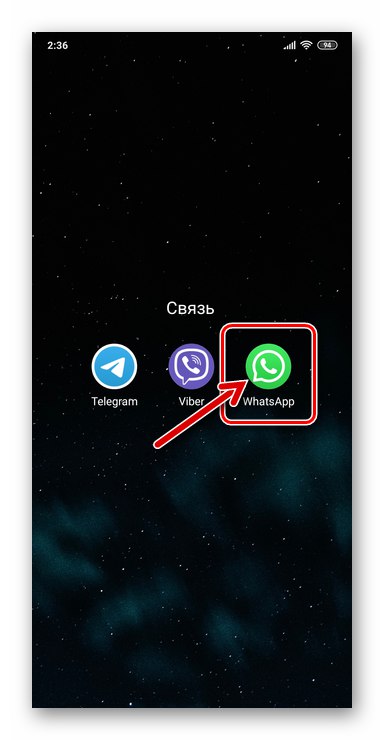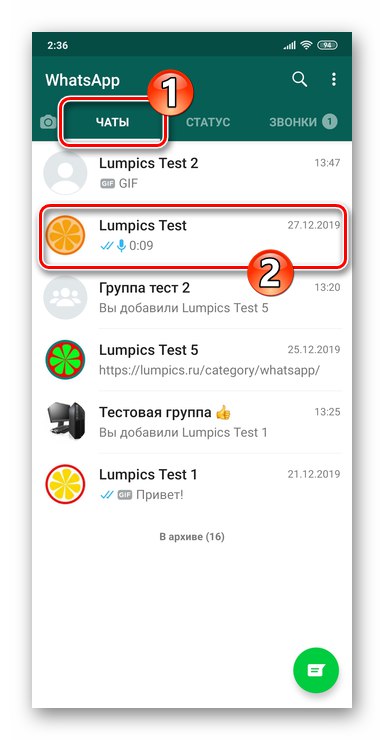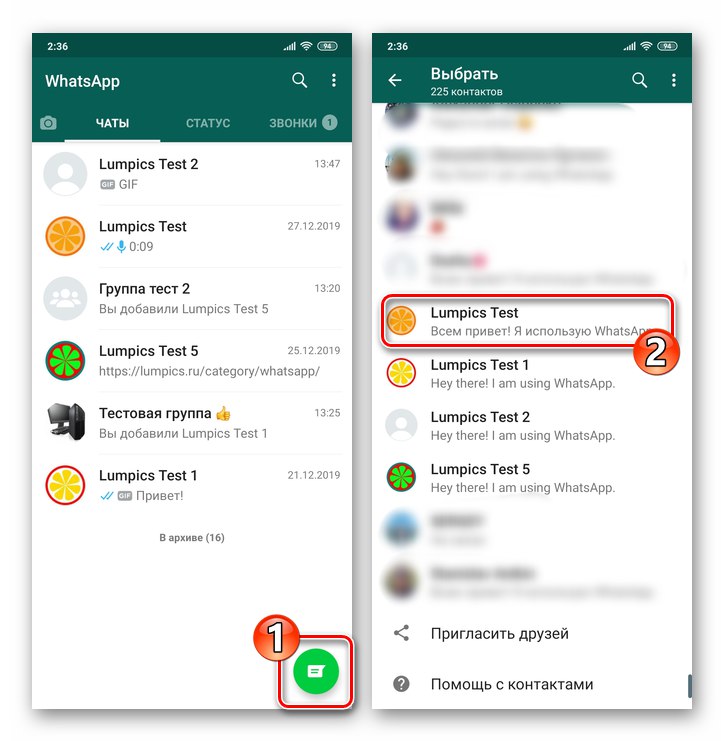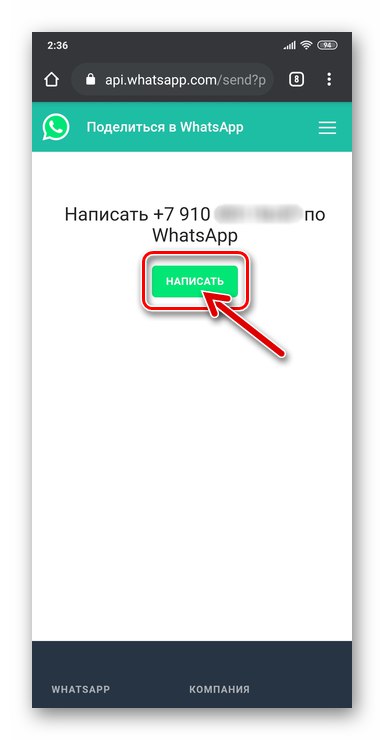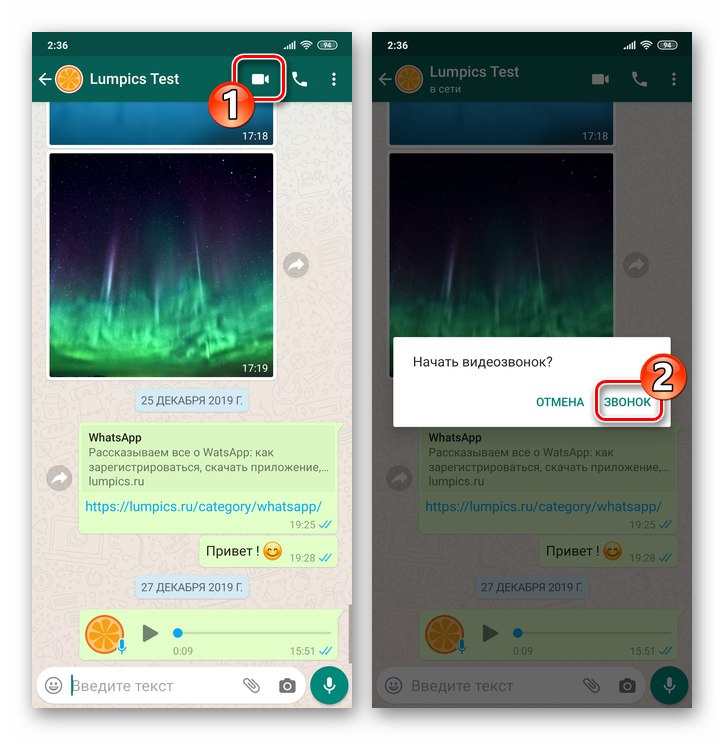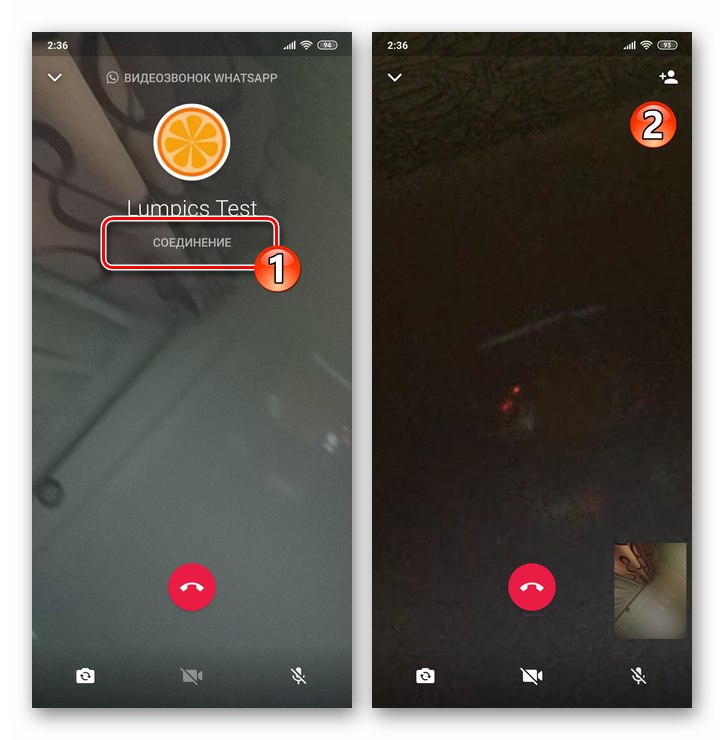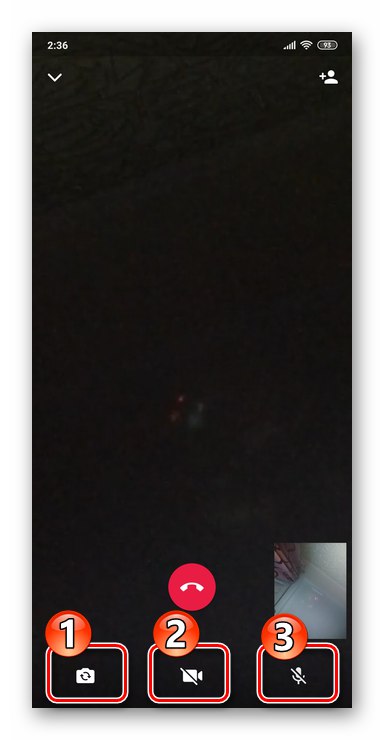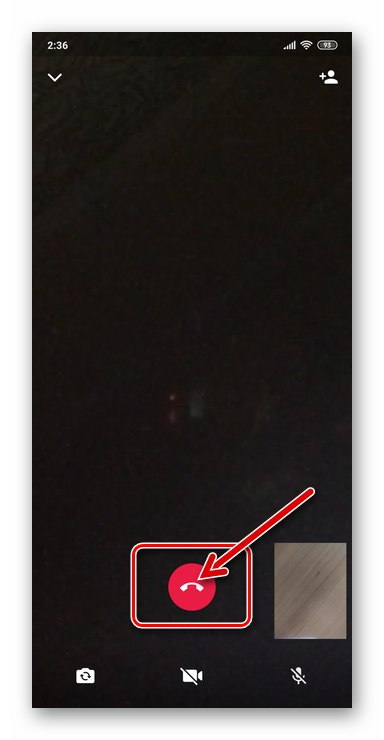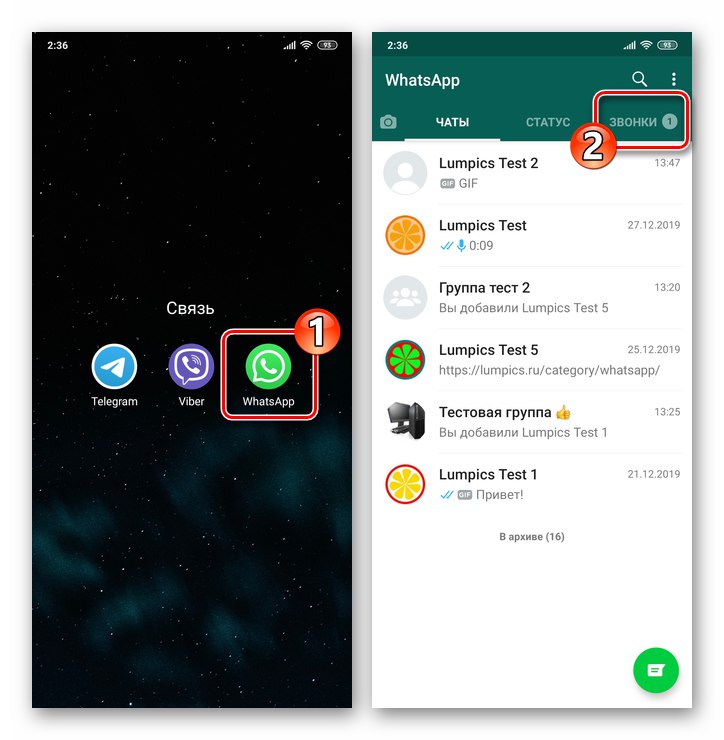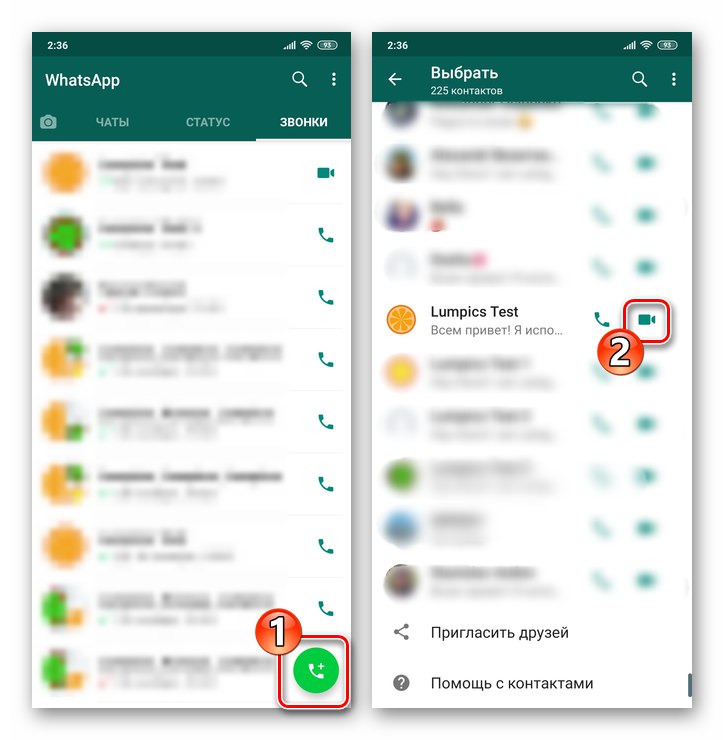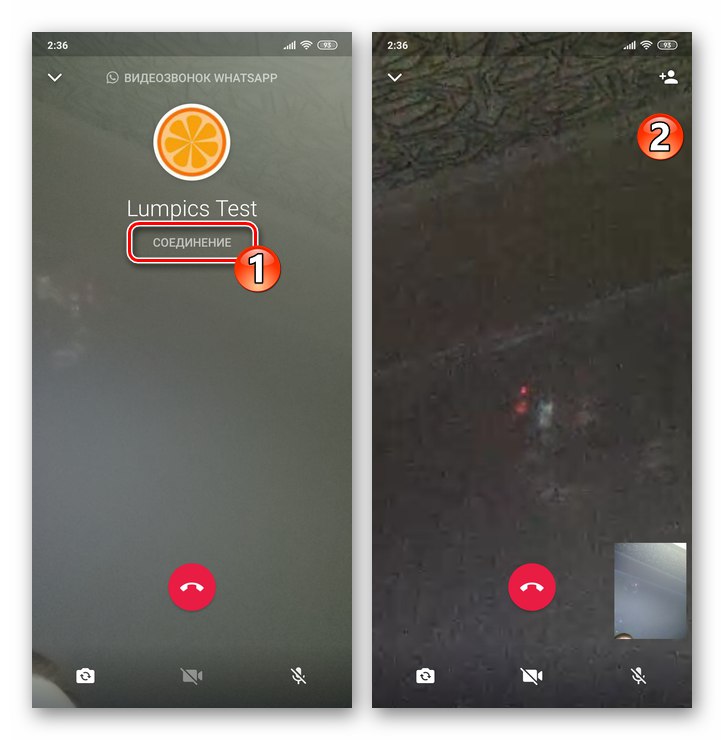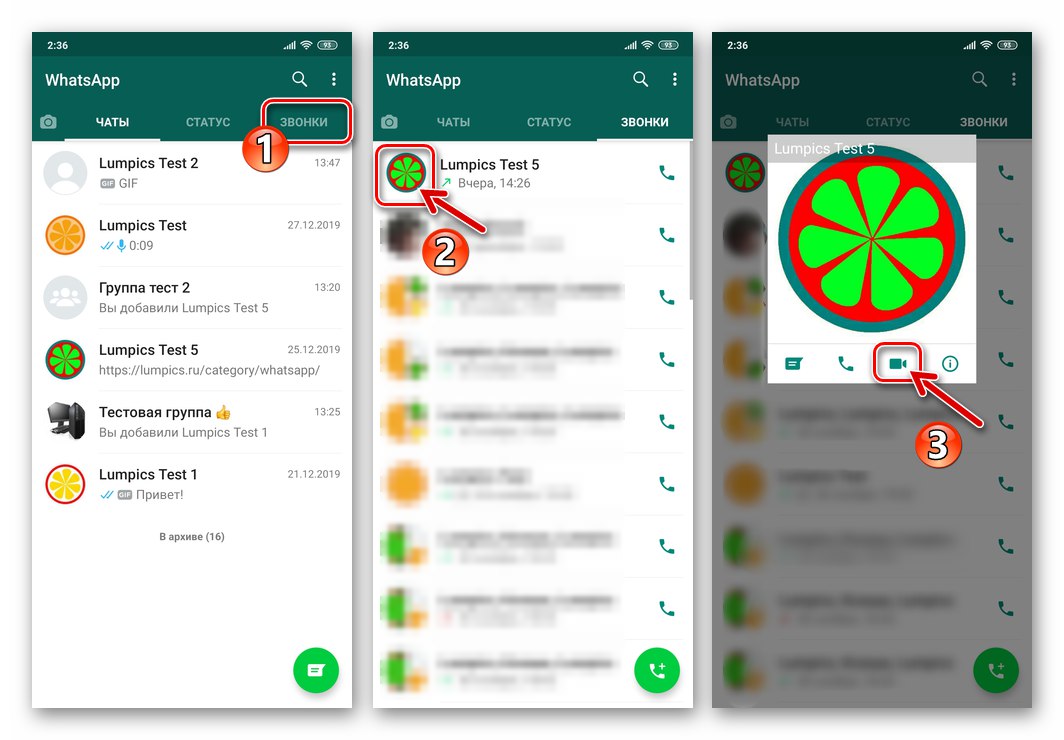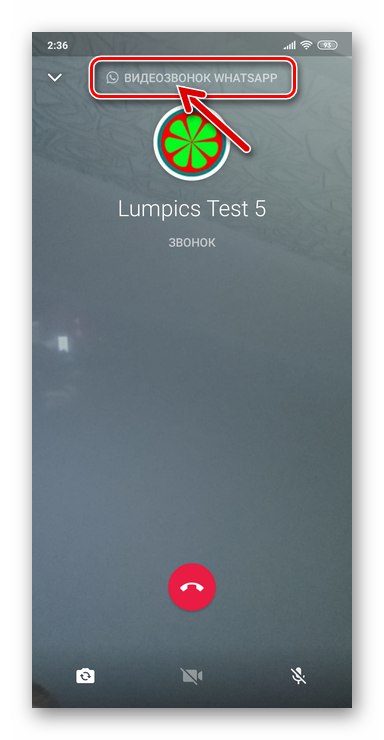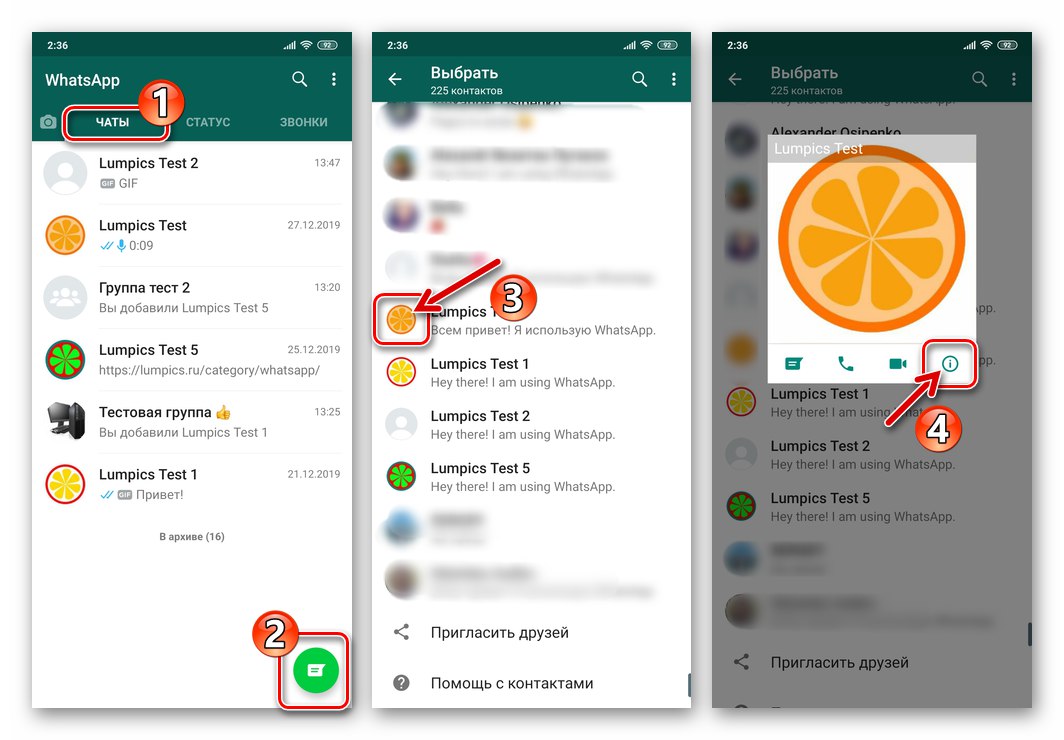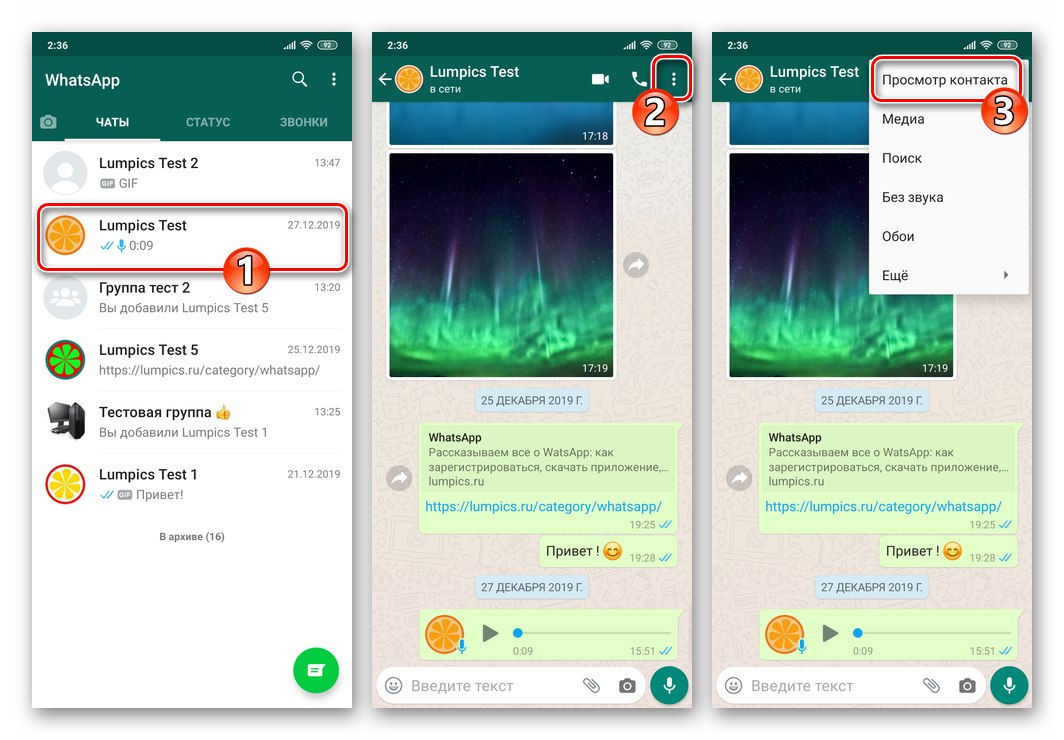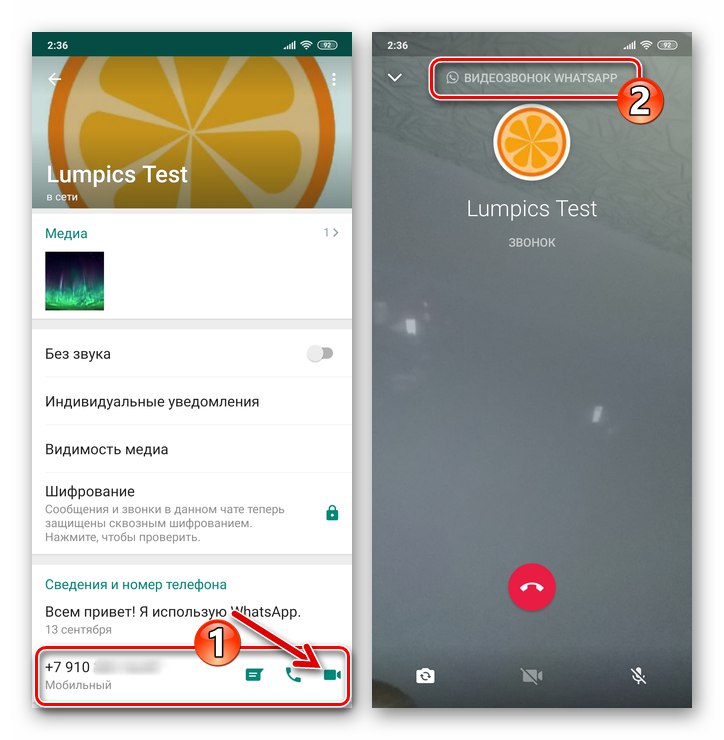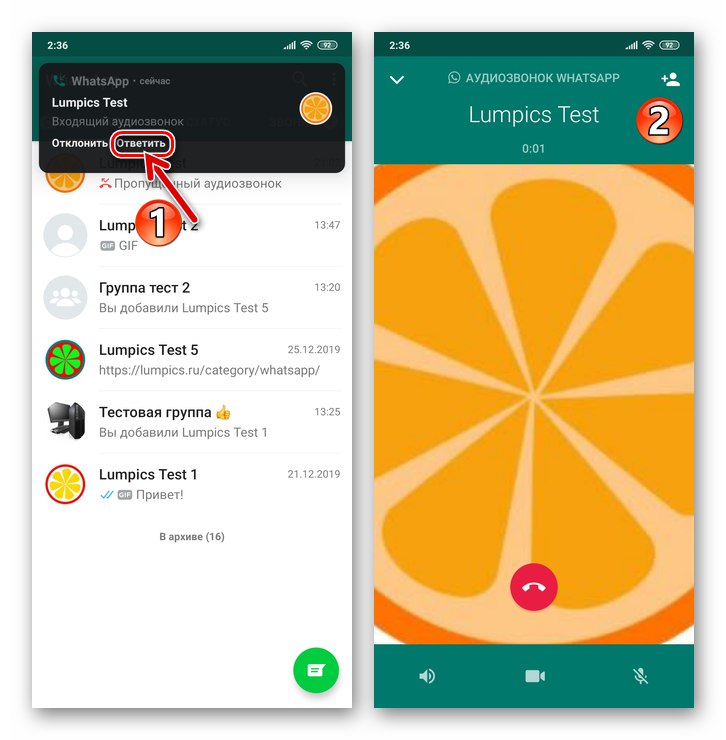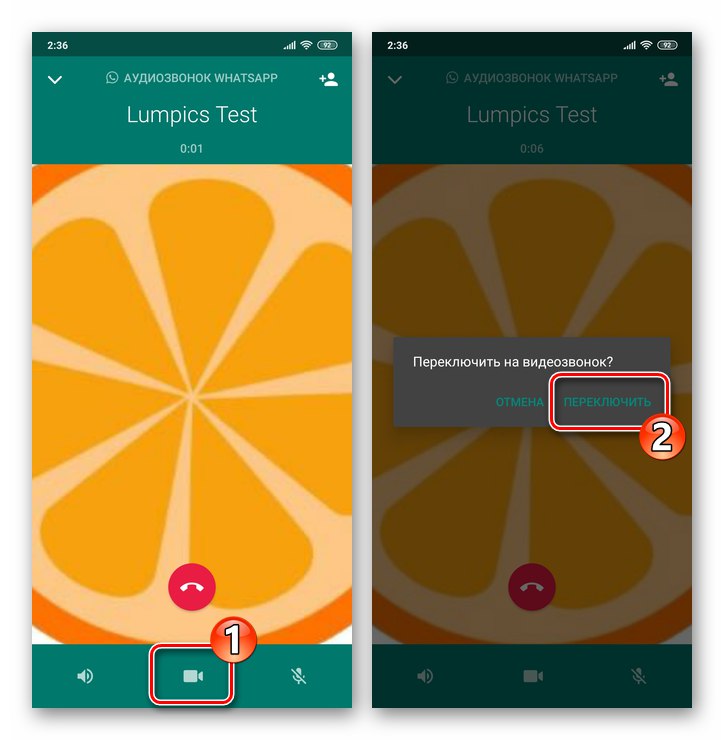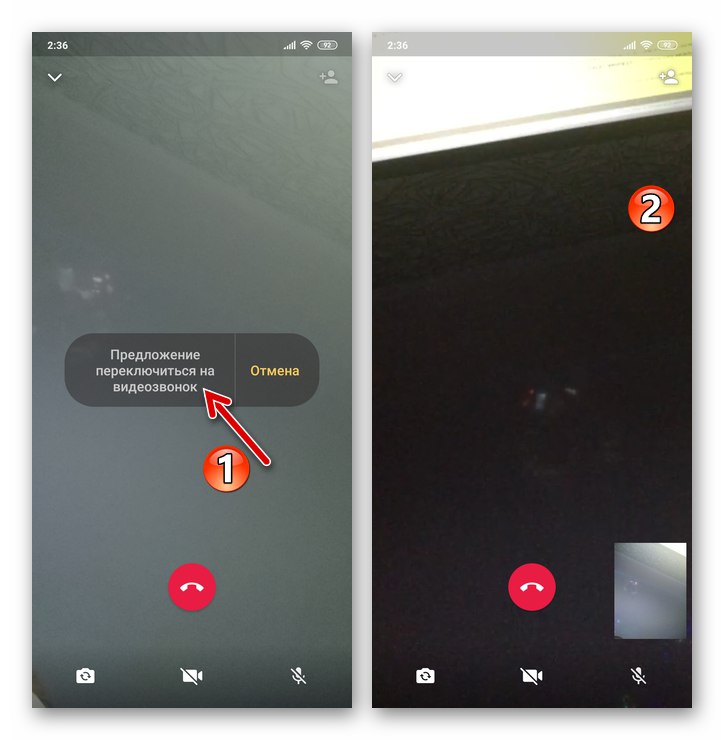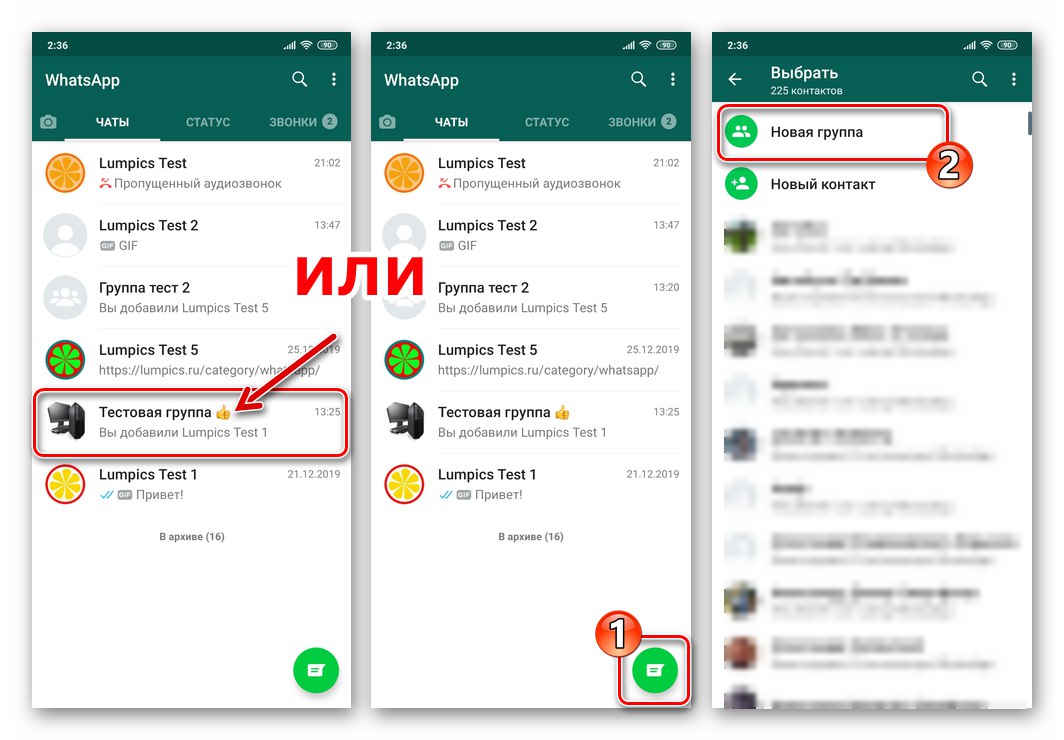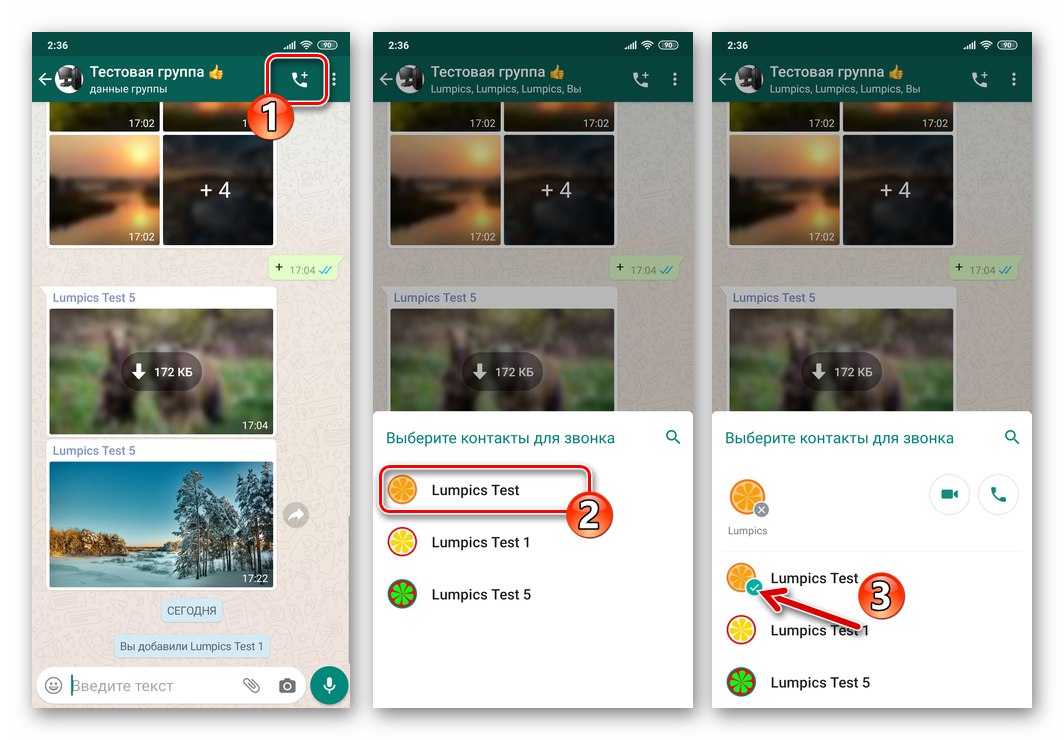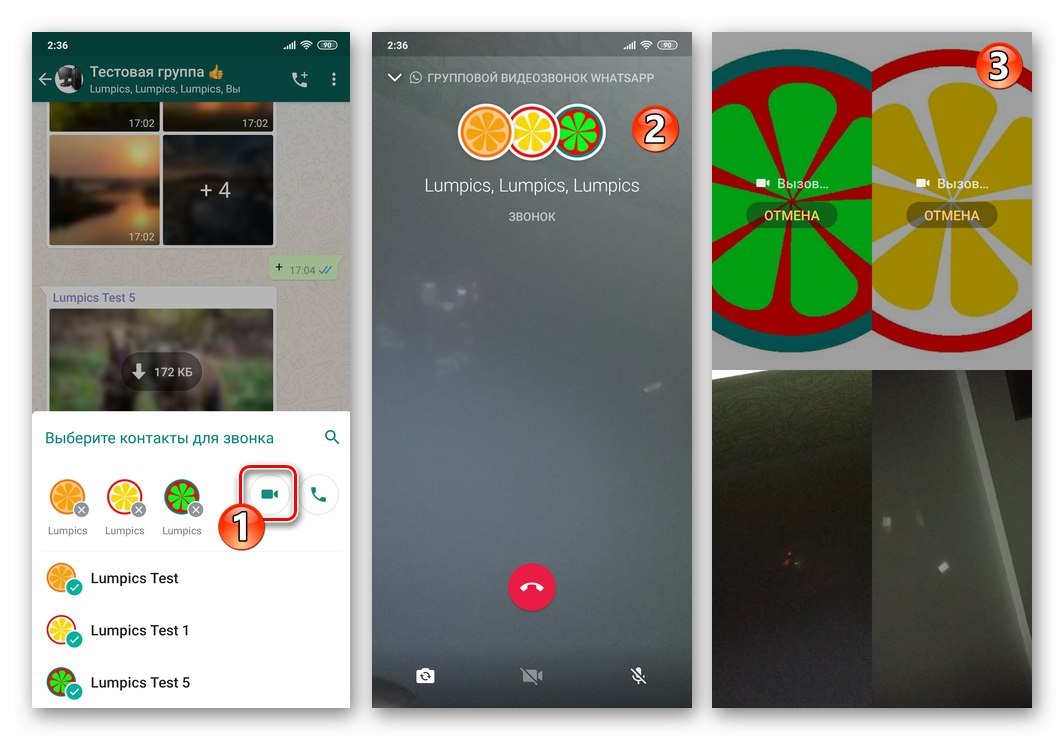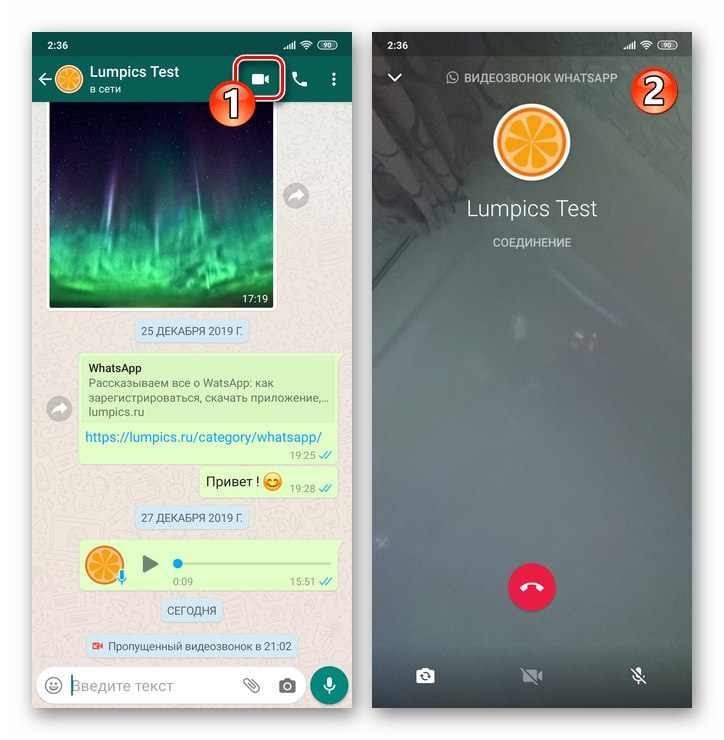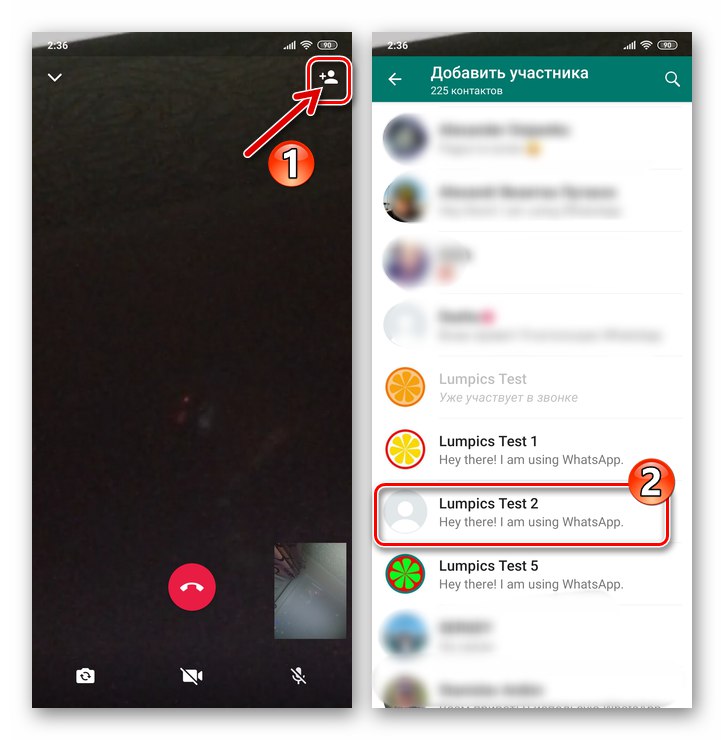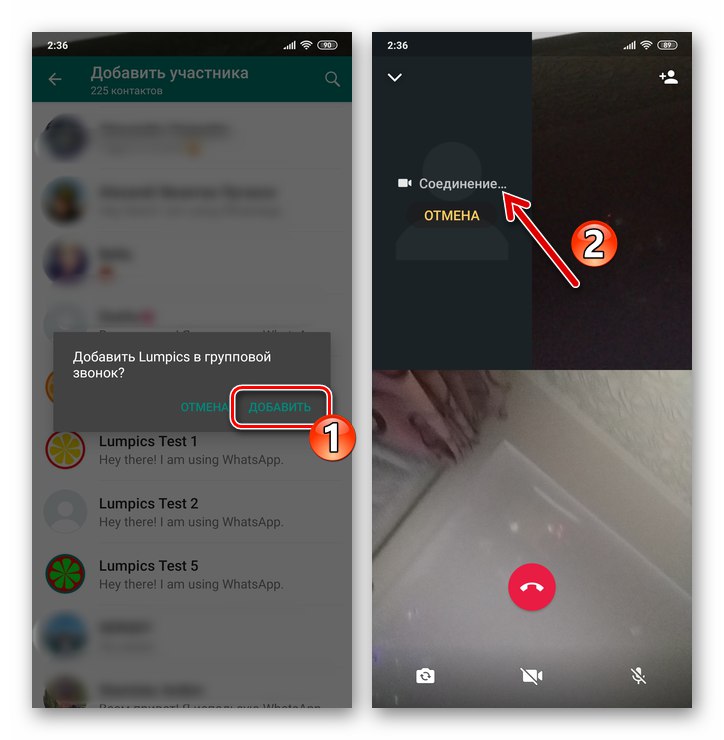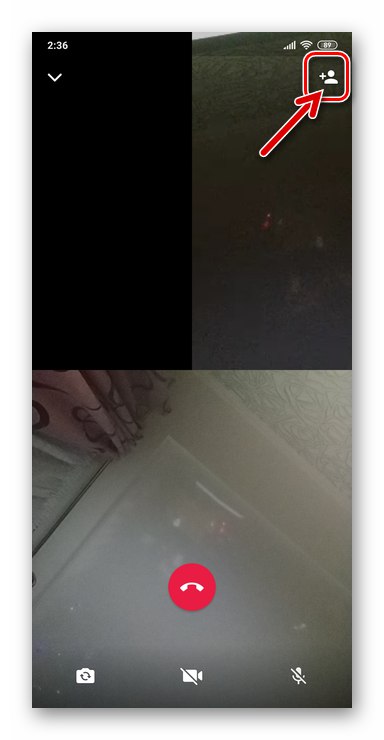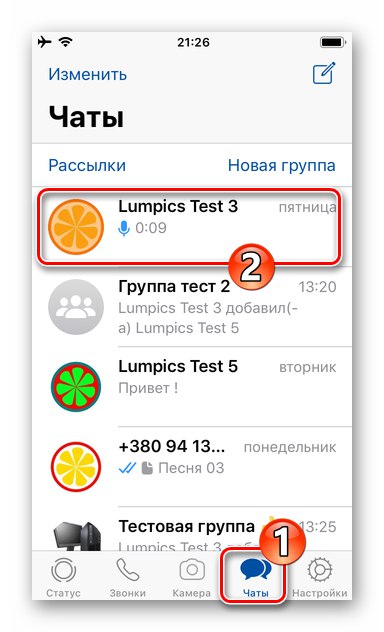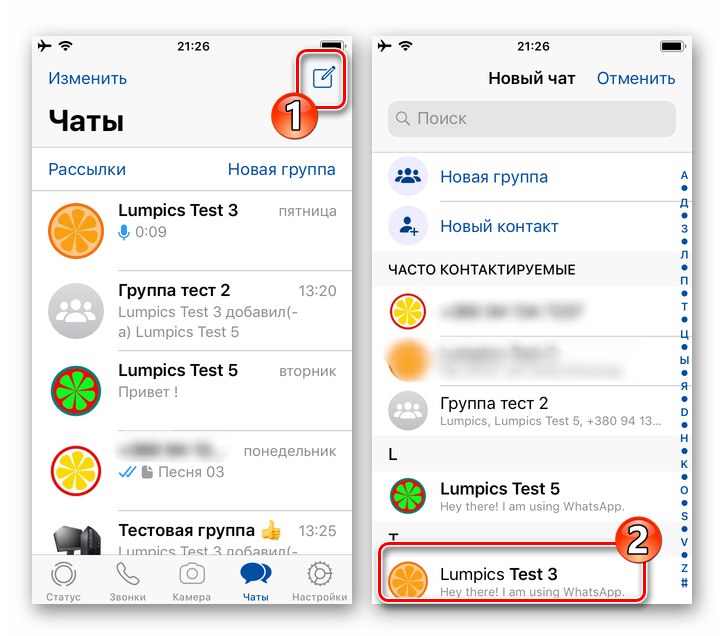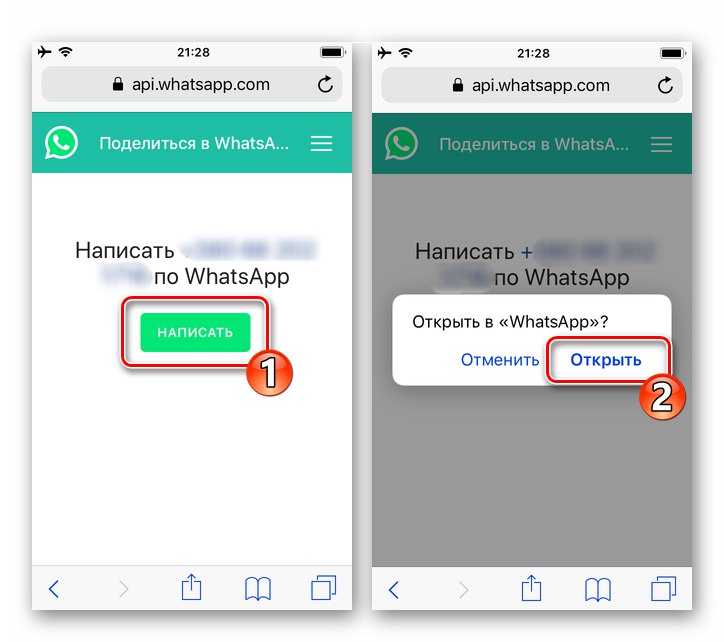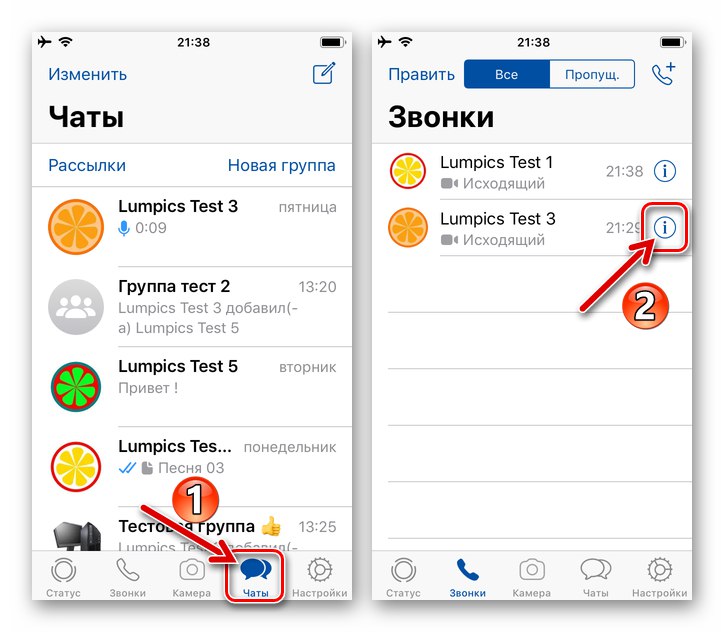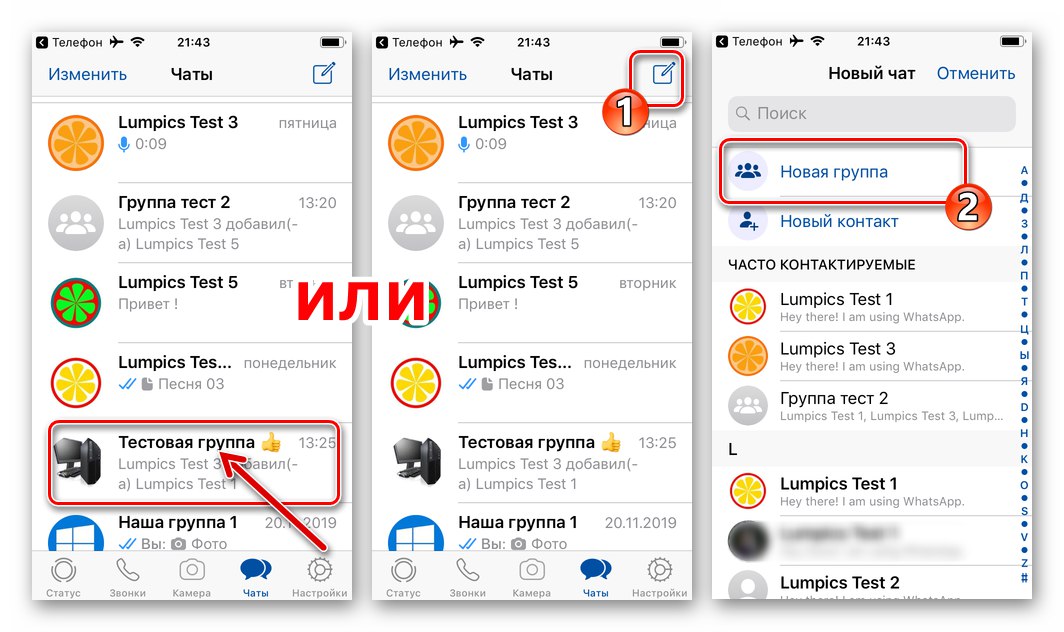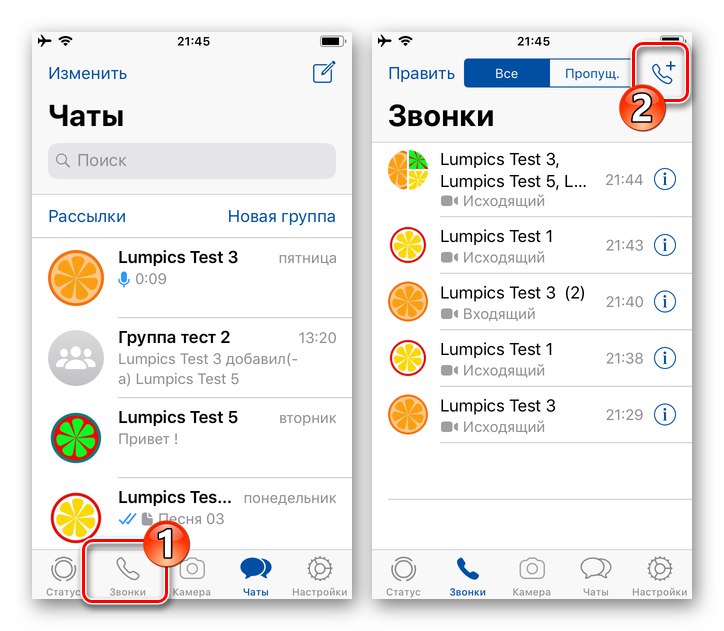Danes v mnogih sodobnih messengerjih obstaja funkcija video komunikacije, ki jo uporabniki zelo zahtevajo. WhatsApp tukaj ni ostal stran, v tem članku pa bomo upoštevali vse načine opravljanja video klicev s storitvijo ter točke, na katere morate biti pozorni, da boste tovrstno komunikacijo učinkovito in brez težav uporabljali.
Video klici WhatsApp
Na splošno ni posebnih zahtev za zagotavljanje možnosti opravljanja video klicev prek WhatsApp, vendar bi morali biti vseeno pozorni na nekatere vidike:
- Funkcija video komunikacije prek zadevne storitve je na voljo za uporabo izključno iz mobilnih naprav v sistemih Android in iOS z uporabo aplikacije WhatsApp za Windows ta priložnost je neizvedljiva.
- Naprava, ki se uporablja kot platforma za video klice, mora biti razmeroma moderna - deluje pod nadzorom Android 4.1 ali iOS 8 in višje.
Preberite tudi: Posodabljanje operacijskega sistema pametnih telefonov Android in iPhonov
- Za nemoteno sprejemanje in opravljanje video klicev prek selnika mora imeti naprava, s katero dostopate do svojih zmogljivosti, stabilno omrežno povezavo. Počasen ali nepravilno konfiguriran internetni dostopni kanal lahko postane dejavnik, ki povzroči poslabšanje kakovosti slike in zvoka, pridobljenega v procesu komunikacije prek video komunikacije.
Preberite tudi: Kako povezati internet na pametnem telefonu Android in iPhoneu
- Kakršno koli komunikacijo, organizirano prek WhatsApp, vključno z video klici, sistem zagotavlja brezplačno, vendar bi morali uporabniki omejenih tarifnih načrtov za povezavo z internetom biti pozorni na promet, porabljen med izmenjavo informacij. Med 60-sekundnim video klicem bo naprava poslala in prejela 7-10 MB podatkov. Tako in ob upoštevanju zgoraj opisane zahteve za zagotavljanje učinkovite video komunikacije pred njeno organizacijo priporočamo, da napravo, v kateri je nameščen sel, povežete z omrežjem visoke hitrosti Wi-Fi.
Kako opraviti video klic prek WhatsApp za Android
Video klic je na voljo v skoraj vseh odsekih aplikacije WhatsApp za Android, to pomeni, da lahko zelo hitro pridete do začetka izmenjave informacij o zadevni tehnologiji, ne glede na zaslon, ki ga prikaže sel.
Nastavitev
Da na začetku video komunikacije prek WhatsAppa ne bo težav, je treba pred uporabo zadevne funkcije odjemalski aplikaciji sistema za izmenjavo informacij zagotoviti dostop do modulov "Kamera" in "Mikrofon" Naprava Android.
- Pojdi do "Nastavitve" pametnem telefonu, odprite kategorijo parametrov "Aplikacije", kliknite "Vse aplikacije".
- Poiščite WhatsApp na seznamu programske opreme, ki je prisotna v napravi, in kliknite njeno ime. Naprej izberite Dovoljenja za uporabo.
- Prepričajte se, da so stikala poleg elementov "Kamera" in "Mikrofon" odprtega seznama premaknejo na položaj "Vključeno", in če ni - aktivirajte določene možnosti.
- Za dokončanje konfiguracije zapustite "Nastavitve" Android.
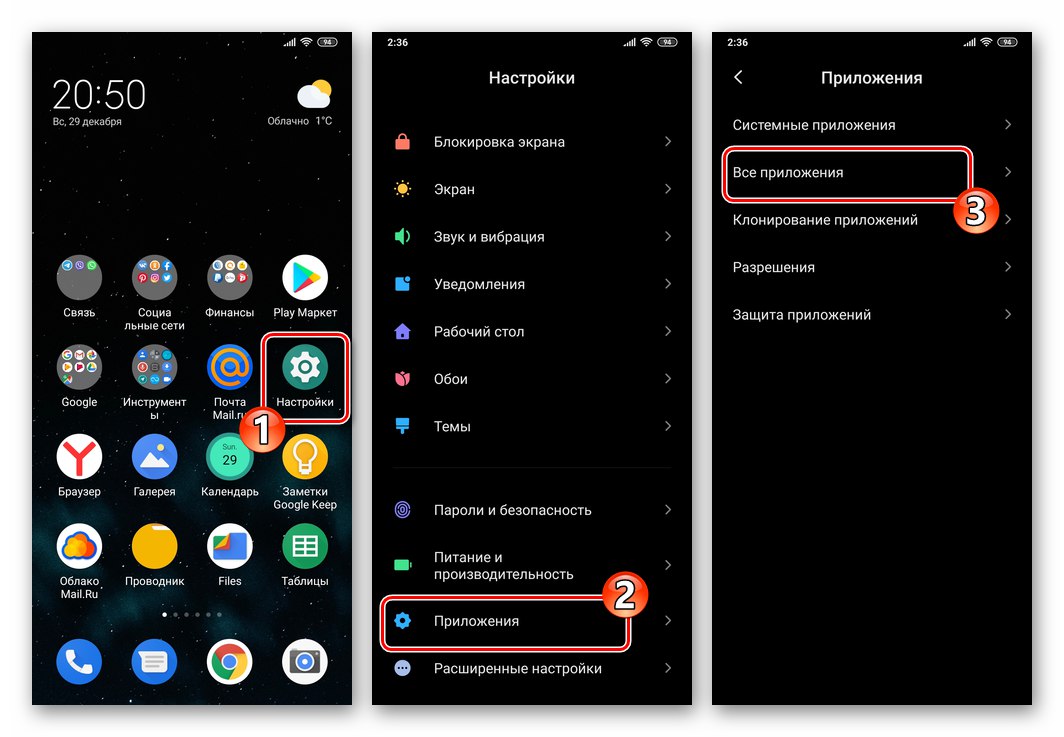
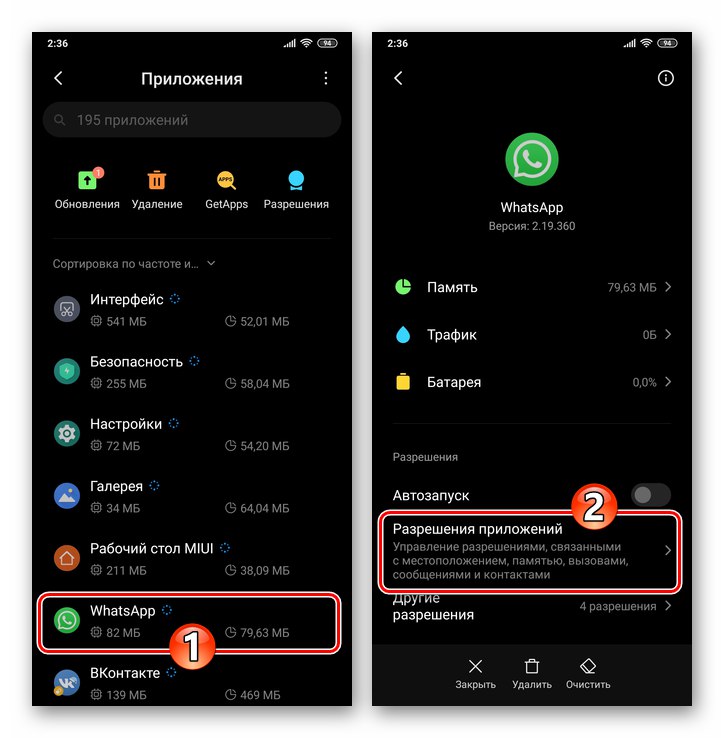
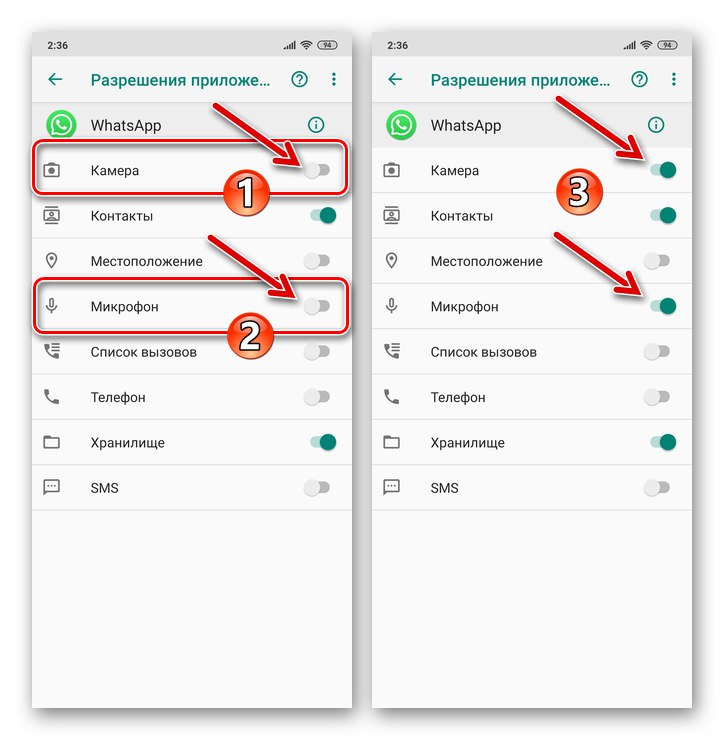
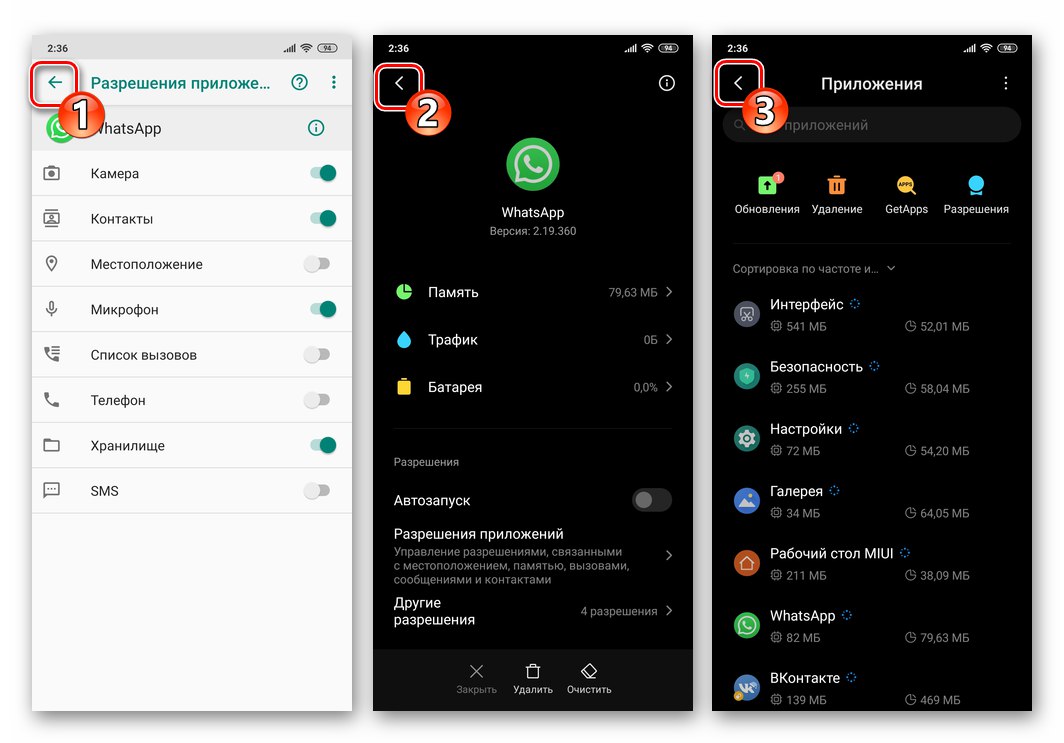
1. način: Klepet
Video klic najhitreje sprožite tako, da na zaslonu aktivirate poseben vmesniški element s korespondenco s poklicanim članom WhatsApp.
- Zaženite sel.
![WhatsApp za Android zažene messenger, s katerim lahko obiščete klepet z uporabnikom, ki je poklican prek videa]()
- S katero koli od spodaj navedenih metod se pogovorite z uporabnikom, s katerim želite vzpostaviti video komunikacijo:
- Odprite obstoječo korespondenco s seznama na zavihku "Klepeti" aplikacij.
- Ustvarite nov dialog z enim od stikov v imeniku WhatsApp.
- Začnite komunikacijo z odsotnimi "Stiki" uporabnik sistema.
![Preklopite WhatsApp za Android, da odprete korespondenco z drugim uporabnikom na zavihku Klepeti v sporočilu]()
![WhatsApp za Android ustvarja klepet z enim od stikov v imeniku sel]()
Preberite tudi: Kako dodati stik v svoj imenik WhatsApp za Android
![WhatsApp za Android odpre klepet z uporabnikom, ki ni v stikih sel]()
Več podrobnosti: Ustvarjanje klepeta WhatsApp z uporabnikom, ki ni v Stikih
- Na vrhu odprtega zaslona za klepet so tri ikone, od katerih je prva narejena v obliki video kamere - dotaknite se tega elementa. Potrdite svoje namene z dotikom "KLIC" kot odgovor na zahtevo aplikacije za sel.
![WhatsApp za Android začne klic z uporabnikom iz klepeta in potrdi zahtevo za sporočanje]()
- Počakajte na odgovor naročnika in izvedite video sejo.
![WhatsApp for Android video klic drugega uporabnika sel]()
Postopek nadzorujemo z gumbi na dnu zaslona za preklop s sprednje kamere na glavno in nazaj (1), začasno onemogočimo modul za zajem slike (2) in mikrofon (3).
![WhatsApp za Android Video klic - spremenite kamero, utišajte kamero in mikrofon]()
- Če želite končati video klic, tapnite rdeči gumb "Odloži telefon" ali počakajte, da to stori vaš sogovornik.
![Prekinitev WhatsApp za Android poteka prek video klica]()
2. način: zavihek "Klici"
Drugi način preklopa na video klic prek WhatsApp je na voljo na zavihku "KLICI" v sistemski aplikaciji. To je morda bolj priročno kot zgornji način klicanja z zaslona za klepet, ker ima skoraj vsak uporabnik selnika stike, s katerimi komunikacija poteka le prek klicev.
1. možnost: Nov izziv
- Odprite odjemalsko aplikacijo WatsAp in pojdite na zavihek "KLICI" v meniju na vrhu zaslona.
![WhatsApp za Android zažene messenger, v aplikaciji preklopite na zavihek Klici]()
- Kliknite gumb v spodnjem desnem kotu "Nov klic"... Nato v imeniku poiščite uporabnikovo ime in nato tapnite ikono na desni strani "Kamera".
![Zavihek WhatsApp za klice Android v sporočilu - Nov klic - začnite videoklic iz imenika]()
- Počakajte, da lastnik računa WhatsApp, ki ga kličete, odgovori na klic in nato začnite pogovor.
![WhatsApp za Android postopek video klica, ki se začne na zavihku Klici v sporočilu]()
2. možnost: Dnevnik klicev
Če ste kdaj komunicirali z registriranim uporabnikom WhatsApp prek zvočne ali video komunikacije, je to dejstvo, tako kot neodgovorjeni klici, zabeleženo v specializiranem "Journal"... S tega seznama je mogoče sprožiti naslednji klic, vključno s tistim, ki vključuje uporabo video kamer vaše naprave in naročnikove naprave.
- V aplikaciji WatsAp pojdite na zavihek "KLICI"... Nato na seznamu opravljenih in neodgovorjenih klicev poiščite ime ali identifikator klicane osebe, tapnite njegovo fotografijo. V oknu, ki se prikaže s povečanim uporabniškim avatarjem in seznamom možnosti, ki se zanj uporabljajo, tapnite ikono "Videokamera".
![Video klic WhatsApp za Android drugemu udeležencu selitve iz dnevnika klicev]()
- Kot rezultat prejšnjega odstavka priporočil se bo povezava začela takoj in čakati boste morali le na naročnikov odgovor.
![WhatsApp za Android čaka na odgovor naročnika, ki ga pokliče video klic v sporočilu]()
3. način: Kontaktna kartica
Druga možnost za preklop na video klic v WhatsApp za Android je na voljo na zaslonu, ki prikazuje informacije o tem, kaj je bilo dodano "Stiki" uporabnika sel.
- Zaženite WhatsApp in si oglejte kontaktno kartico, na katero bo opravljen video klic. To lahko storite na dva načina:
- V zavihku "Klepeti" v spodnjem desnem kotu kliknite gumb, da ustvarite nov pogovor - "Napišite"... Nato tapnite avatar prihodnjega naročnika na odprtem seznamu vnosov v imenik in pojdite na podrobne informacije o njem, tako da tapnete ikono "JAZ".
- Odprite meni klepeta, tako da tapnete tri pike na vrhu zaslona na desni in pritisnite "Ogled stika".
![WhatsApp za Android odpiranje vizitke iz imenika sel po začetku ustvarjanja klepeta]()
![WhatsApp za Android pojdite na klepet, pokličite meni, izberite Prikaži stik]()
- Na območju "Informacije in telefonska številka" na zaslonu, ki se odpre, tapnite ikono na desni strani ID osebe, ki jo želite poklicati po videu "Kamera"... Posledično se bo klic izbranemu naročniku začel takoj.
![Video klic WhatsApp za Android uporabniku s kontaktne kartice]()
4. način: Preklopite z zvočnega klica
Z glasovnim klicem lahko hitro uporabite kamero naprave in tako preklopite na uporabo video komunikacije.
- Sprožite zvočni klic drugemu članu WhatsApp ali odgovorite na dohodni glasovni klic.
![WhatsApp za Android odgovarja na dohodni zvočni klic v sporočilu]()
Več podrobnosti: Glasovni klici prek aplikacije WhatsApp za Android
- Med pogajanji tapnite "Kamera" v spodnji vrstici na zaslonu, ki ga prikaže aplikacija, in nato tapnite sistemsko zahtevo "PREKLOP" v prikazanem oknu.
![WhatsApp za Android preide na video klic med glasovnim klicem prek selnika]()
- Če vaš sogovornik izrazi željo in aktivira gumb "Preklopi" v svojem sporočilu, nato pa boste še naprej komunicirali z videoposnetkom.
![WhatsApp za Android med zvočnim klicem preklopi na video klicanje]()
5. način: Stiki Android
Neočitno, a kljub temu zelo priročno možnost video klica prek WhatsAppa je mogoče dobiti, ne da bi v ta namen najprej odprli aplikacijo za selitev. Sistemska aplikacija "Stiki" v operacijskem sistemu Android je opremljen s posebno možnostjo, s katero boste zelo hitro rešili zadevno težavo.
- Odkrijte "Stiki" Android, kot da bi redno telefonirali
- Poiščite stik, s katerim boste telefonirali, in tapnite njegovo ime, da odprete zaslon s podrobnostmi.
- Poiščite možnost, označeno z ikono WatsUp, med drugimi elementi vmesnika na zaslonu in jo tapnite. Nato pritisnite »Video klic USER_NUMBER«.
- Izvedba zgornjih manipulacij se konča z zagonom selnika in samodejnim sprožitvijo video klica drugemu uporabniku prek storitve WhatsApp.
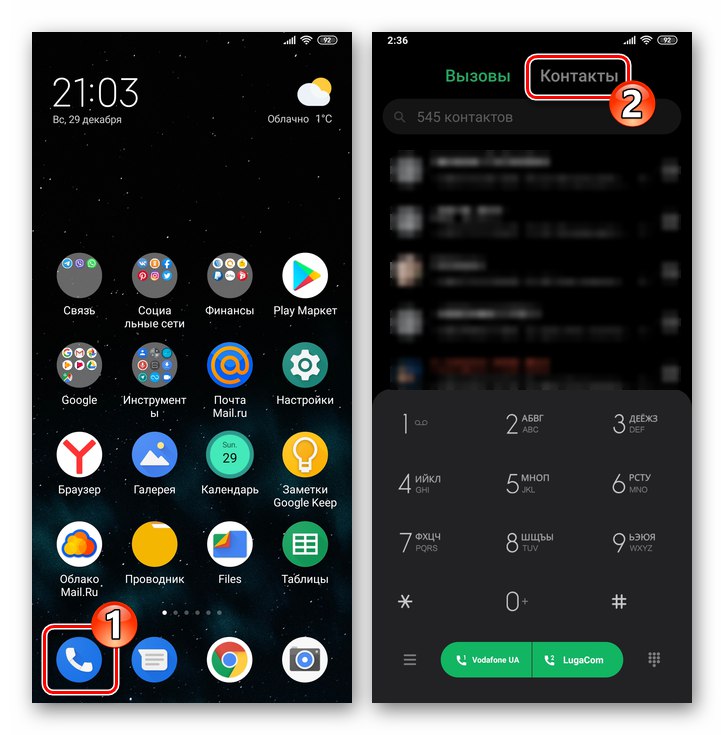
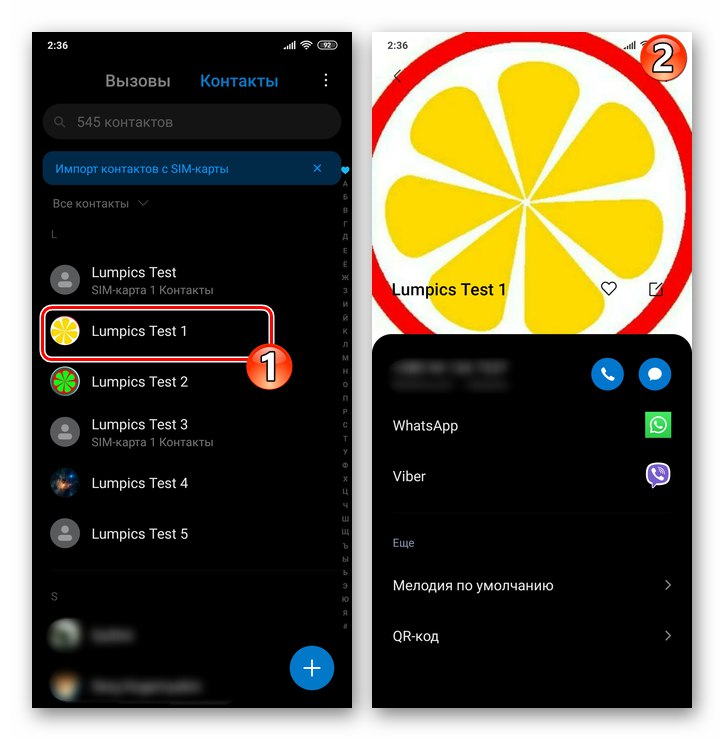
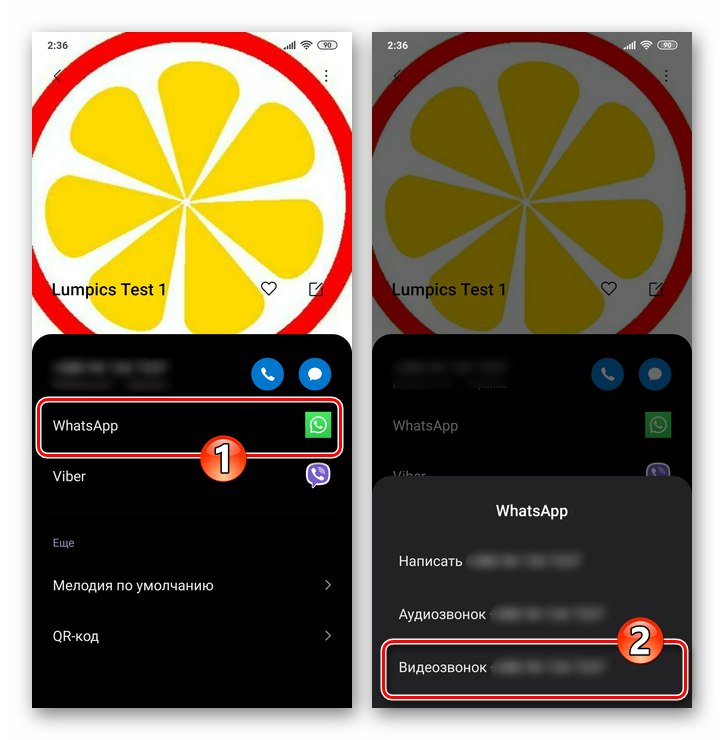
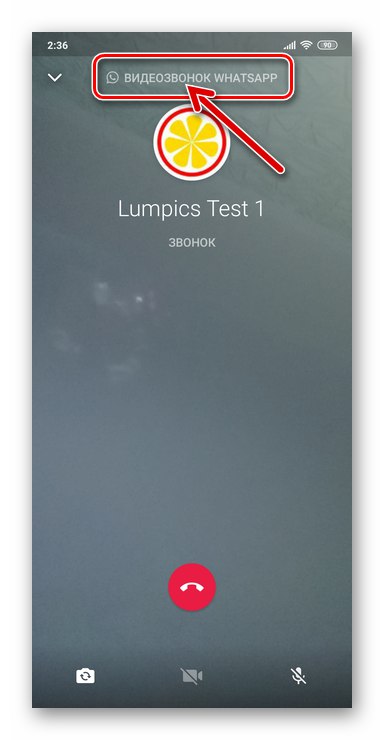
6. način: Skupinski video klici
Zadevna storitev poleg video komunikacije s posameznim članom WhatsAppa omogoča tudi povezavo svojih uporabnikov s skupno do 4 osebami prek videokonference. Obstajata dva načina organiziranja skupinskega video klica.
1. možnost: skupinski klepet
- V selniku pojdite v skupino, v kateri ste član. Ali pa ustvarite nov klepet, vključno s stiki bodočih udeležencev video klica.
![WhatsApp za Android preklopite na obstoječi skupinski klepet ali ustvarite novo skupino]()
Več podrobnosti:
Kako ustvariti skupinski klepet v WhatsApp za Android
Dodajanje članov v skupino WhatsApp iz naprave Android - Tapnite ikono na desni strani imena skupine "Telefonski sprejemnik +"... Na spodnjem seznamu "Izberite stike za klic" dotaknite se po vrsti imen uporabnikov, vključenih v pogajalski postopek, s kamerami njihovih naprav.
![WhatsApp za Android izbere udeležence skupinskega video klica uporabnikov klepeta]()
- Ko končate z izbiro udeležencev konference, kliknite okrogli gumb "Kamera", ki se nahaja desno od vrstice, ki jo tvorijo njihovi avatarji. To je skoraj vse - pričakujte odziv povabljenih uporabnikov.
![WhatsApp za Android začne skupinski video klic in čaka na odgovor uporabnikov sel]()
2. možnost: videoklic z enim samim
Ko ste že začeli video komunikacijo z ločeno osebo, registrirano v WatsAp, lahko k pogovoru povabite še dve osebi, ne da bi jo prekinili.
- Začnite videoklic s katero koli od zgoraj predlaganih metod v članku in počakajte, da se naročnik javi.
![WhatsApp za Android kliče funkcijo video klica v sporočilu]()
- Dotaknite se gumba v zgornjem desnem kotu zaslona. Dodaj udeleženca... Nato kliknite ime povabljenega za klepet v uporabniški skupini, ko ga najdete med vnosi v odprti adresar WhatsApp.
![WhatsApp za Android, vključno s stikom v postopku video klica prek selnika]()
- Potrdite zahtevo iz aplikacije in nato počakajte, da se oseba vključi v pogovor, da odgovori.
![Povezava WhatsApp za Android s tretjo osebo med video klicem prek messengerja]()
- Po ponovnem dokončanju prejšnjih korakov navodil lahko na pogovor s kamero povabite drugega lastnika računa WhatsApp.
![WhatsApp za Android dodaja udeležence v video klicu med svojim postopkom iz stikov selca]()
Kako opraviti video klic prek WhatsApp za iPhone
Uporabniki programa lahko uporabljajo funkcijo video klicev iz iPhona WhatsApp za iOS lahko gredo na različne načine in vsi so zelo preprosti.
Nastavitev
Da bi zagotovili brezhibno video komunikacijo prek WhatsAppa iz iPhona, morate najprej in enkrat nastaviti dostop messengerja do modulov. "Kamera" in "Mikrofon" v parametrih iOS (ali se prepričajte, da je že na voljo).
- Pojdi do "Nastavitve" iOS, se pomaknite na seznam možnosti, ki se odpre. Na seznamu programske opreme, nameščene v iPhonu, poiščite "Whatsapp" in se dotaknite imena programa.
- Na odprtem seznamu možnosti "DODELI DOSTOP DO WHATSAPP" vklopite stikala "Mikrofon" in "Kamera" ali ne spreminjajte parametrov, če so moduli že povezani s programom.
- Zaprite nastavitve za iPhone - s tem je sistemska konfiguracija zaključena, nato pa lahko začnete izbirati način za sprožitev video klica prek WhatsApp.
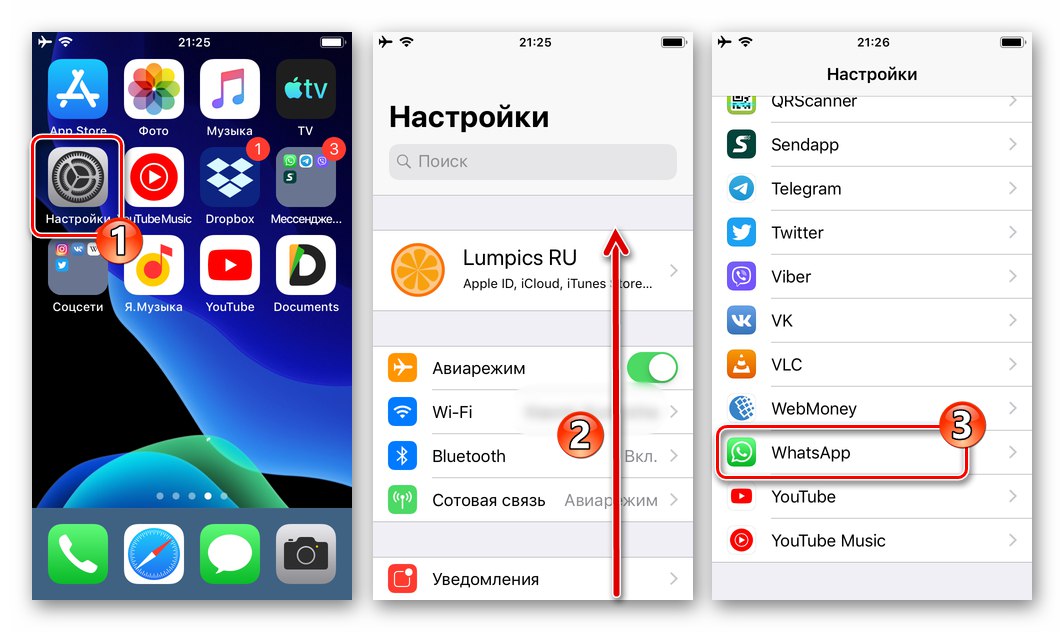
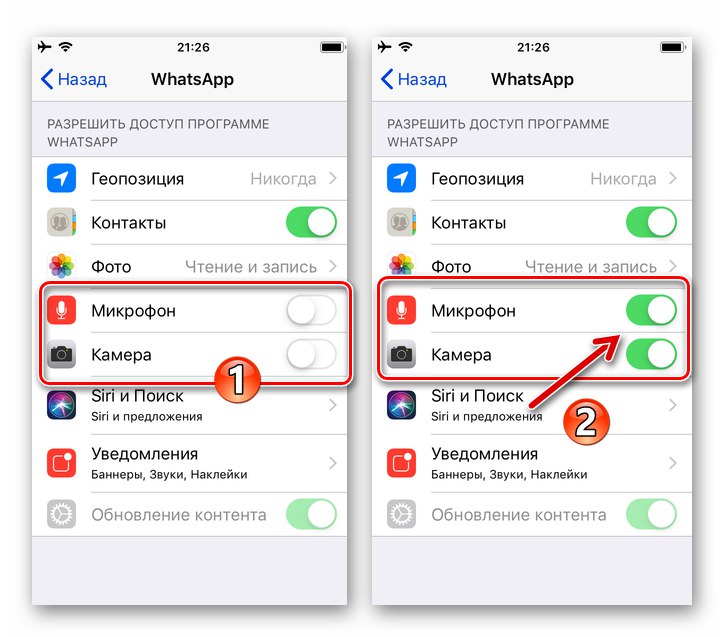
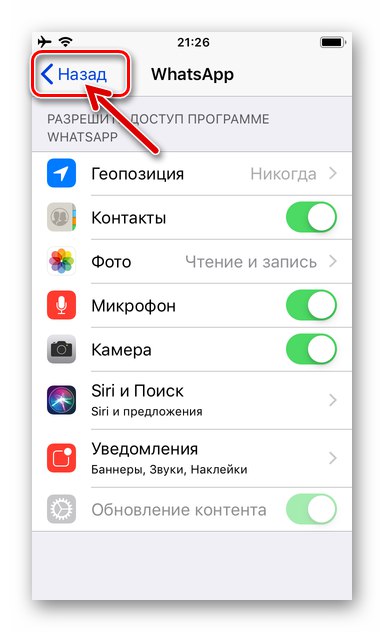
1. način: Klepet
Najlažji in najhitrejši način za preklop na video klic prek programa WhatsApp za iOS lahko izvedemo, ne da bi dejansko prekinili dopisovanje z enim ali drugim članom sistema, torej neposredno iz klepeta.
- Zaženite selnik na iPhoneu.
- Na kakršen koli način odprite klepet z uporabnikom, ki mu bo opravljen video klic:
- Pojdite na obstoječi pogovor s seznama pod "Klepeti" programov.
![WhatsApp za iPhone preklopi na obstoječi messenger klepet]()
- Z dotikom gumba ustvarite novo pogovorno okno "Napišite" v zgornjem desnem kotu zaslona z odprtim zavihkom "Klepeti" in nato izbiro sogovornika na seznamu vnosov v imenik.
![WhatsApp za iPhone ustvarja nov klepet v sporočilu za klic sogovornika prek video klica]()
Preberite tudi: Kako dodati stik v svoj imenik WhatsApp za iOS
- Začnite klepet z lastnikom telefonske številke, ki manjka "Stiki" vaš sel.
![WhatsApp za iPhone ustvarjanje klepeta v sporočilu brez vnosa podatkov sogovornika v Imenik]()
Več podrobnosti: Ustvarite klepet WhatsApp, ne da bi v imenik dodali številko osebe
- Pojdite na obstoječi pogovor s seznama pod "Klepeti" programov.
- Med klepetom tapnite gumb poleg imena ali ID osebe "Kamera", ki bo takoj začela video klic.
- Počakajte, da naročnik odgovori in se pogovorite s kamerami svojih naprav. Med video komunikacijo lahko s sprednje kamere preklopite na glavno in nazaj (1) ter začasno izklopite modul za zajem slike (2) in / ali mikrofon z gumbi na dnu zaslona.
- Če želite končati klic, tapnite "Odloži telefon" ali počakajte, da to stori drugi udeleženec.
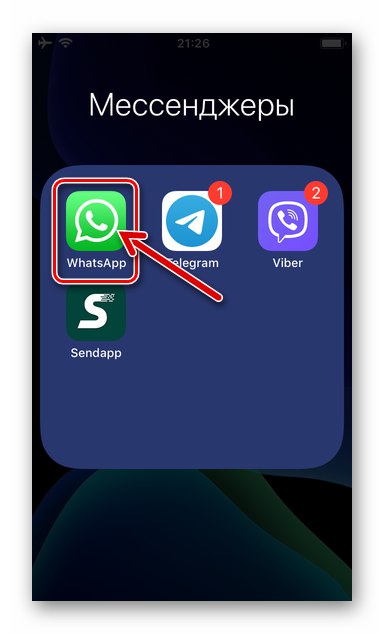
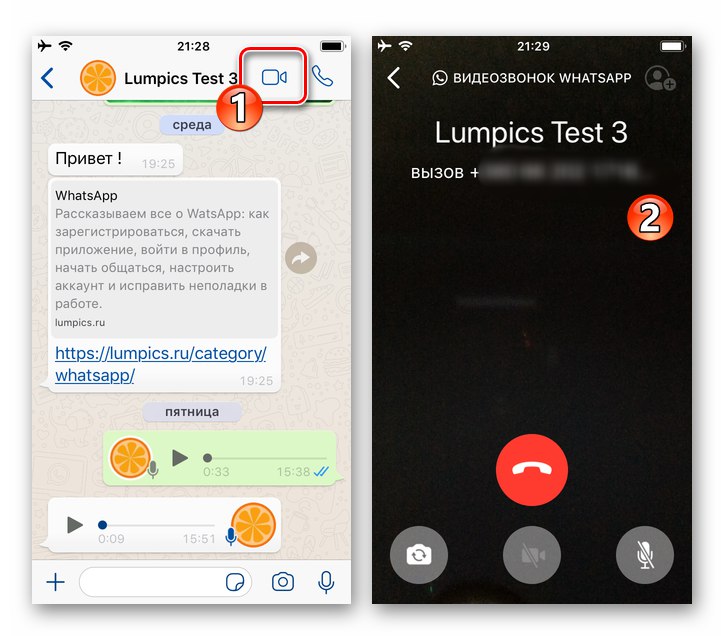
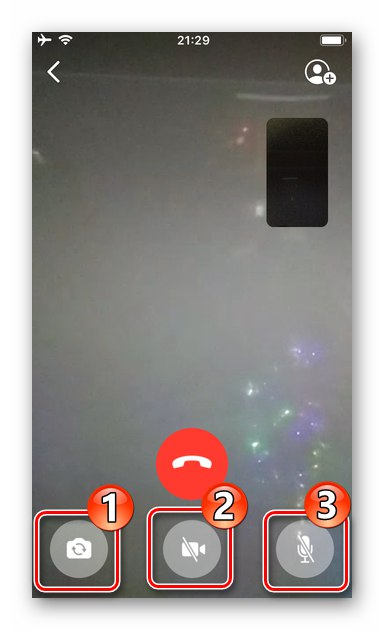
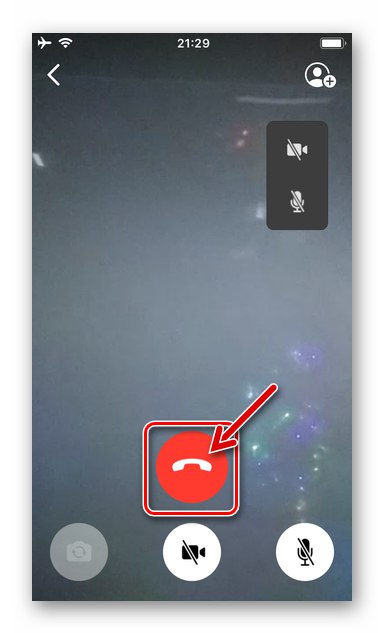
2. metoda: Oddelek "Klici"
Če se ne dopisujete s tem ali onim uporabnikom in se vam zdi neprijetno ustvariti klepet vsakič, ko ga želite poklicati, lahko uporabite razdelek "KLICI" sel.
1. možnost: Nov izziv
- Odprite WhatsApp in tapnite ikono "Klici" na plošči z odseki na dnu glavnega zaslona.
- Kliknite gumb "Nov klic" v zgornjem desnem kotu. Nato na seznamu vnosov v imenik izberite stik, ki ga želite poklicati z video komunikacijo, in tapnite element vmesnika na desni strani njegovega imena in izdelan v obliki kamere.
- Video klic, naslovljen na udeleženca selnika, izbranega v zgornjem koraku, se začne takoj.
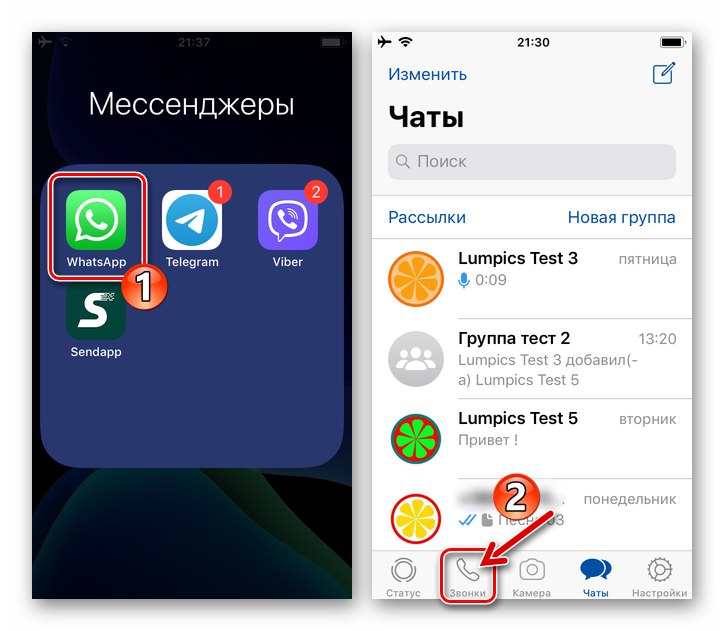
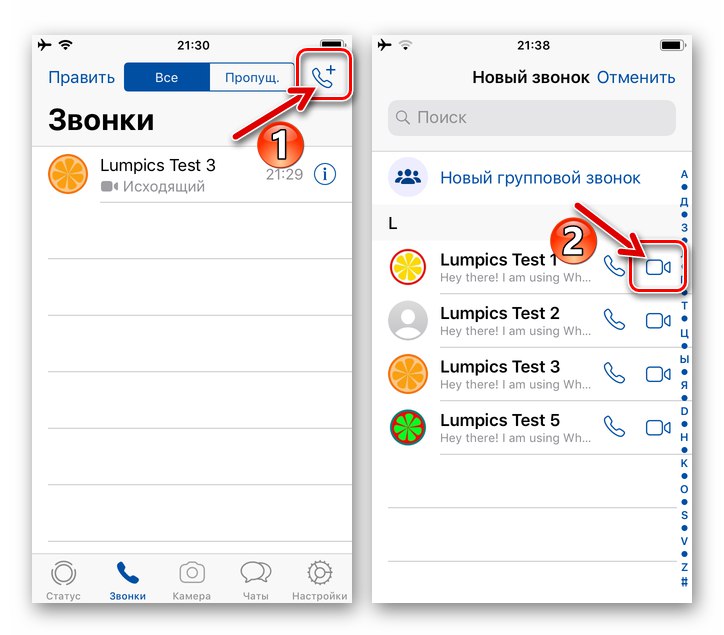
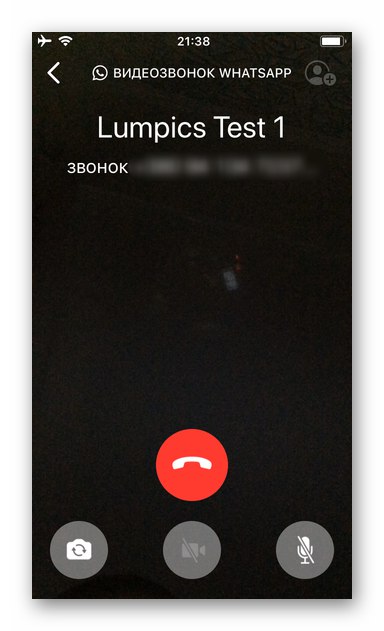
2. možnost: Dnevnik klicev
Potem ko ste enkrat komunicirali s to ali drugo osebo, ki je bila prijavljena v sporočilu prek glasovne ali video komunikacije, ali če ste izpustili klic enega ali drugega udeleženca VatsAp, boste zabeležili eno od navedenih dejstev v predvidenem za te namene "Journal" in nato lahko sprožite klice iz njega.
- Odprite razdelek "Klici" v programu WhatsApp in na seznamu, ki ga prikaže sel, poiščite oznako o opravljenem ali neodgovorjenem klicu. Za ogled podrobnosti stika kliknite ikono za skok - "JAZ" desno od njenega imena ali identifikatorja.
![WhatsApp za iPhone odpre odpiranje dnevnika klicev v sporočilu in odpre kontaktno kartico]()
- Na odprti vizitki kliknite drugo ikono "Kamera" od tistih, ki se nahajajo pod uporabnikovo fotografijo in levo od njegovega imena ali številke.
- Tako kot v drugih primerih počakajte, da se na vaš klic javi, in nato lahko vodite pogovor, medtem ko na zaslonu iPhona opazujete okolje drugega uporabnika.
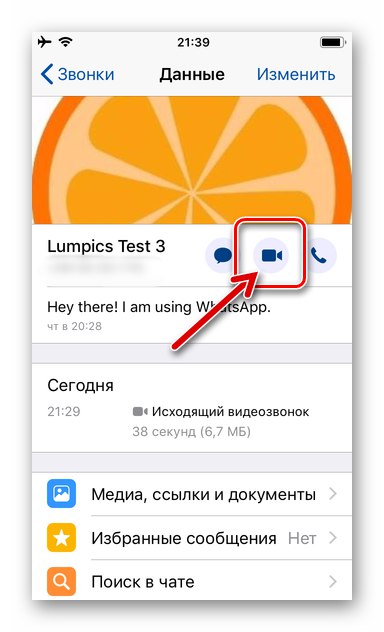
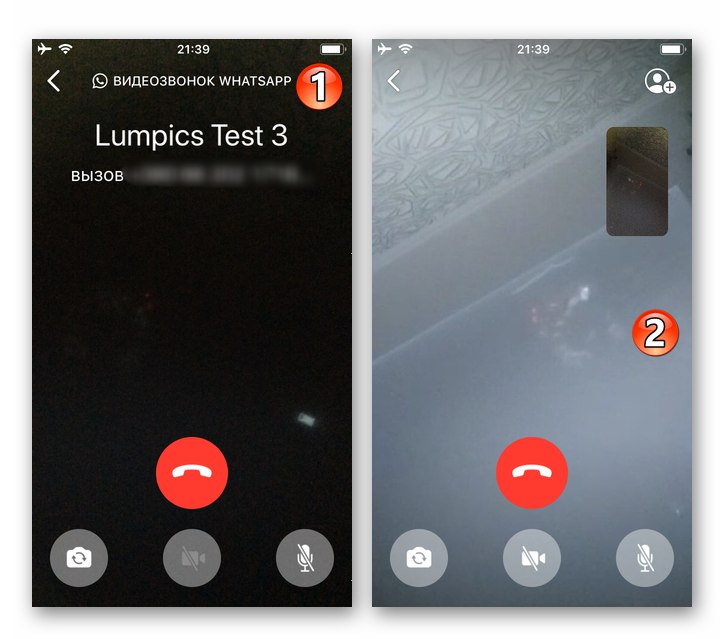
3. način: Stiki iOS
Tesna interakcija med messengerjem in operacijskim sistemom iPhone oziroma njunimi imeniki, ki so v bistvu en in isti programski modul, nam omogoča, da rešimo svoj problem, ne da bi za to posebej zagnali WhatsApp.
- Odkrijte "Stiki" iOS in med vnosi na zaslonu poiščite želenega uporabnika. Dotaknite se imena naročnika, ki vam bo odprlo podrobne informacije o njem.
- Kliknite gumb pod imenom stika "video"nato izberite "Whatsapp" na seznamu razpoložljivih storitev za video klice, ki se prikaže na dnu zaslona, in tapnite naročnikovo telefonsko številko.
- To bo zagnalo sel in samodejno sprožilo video klic.
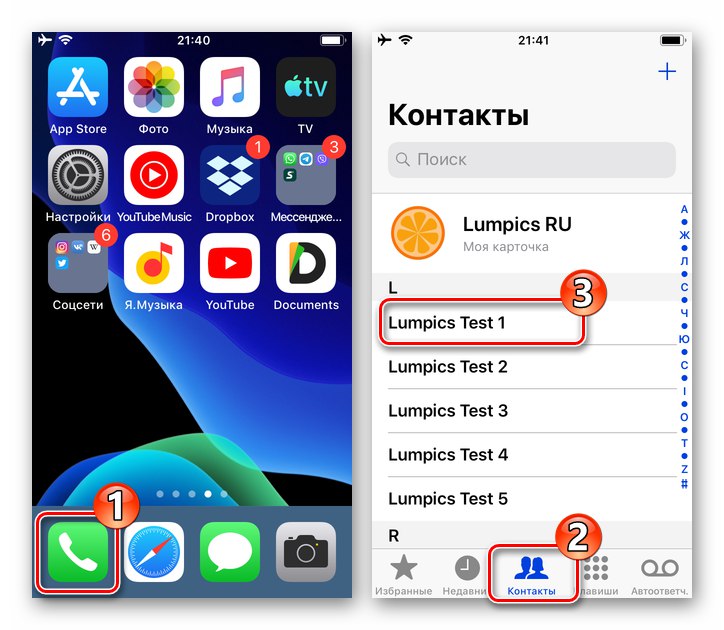
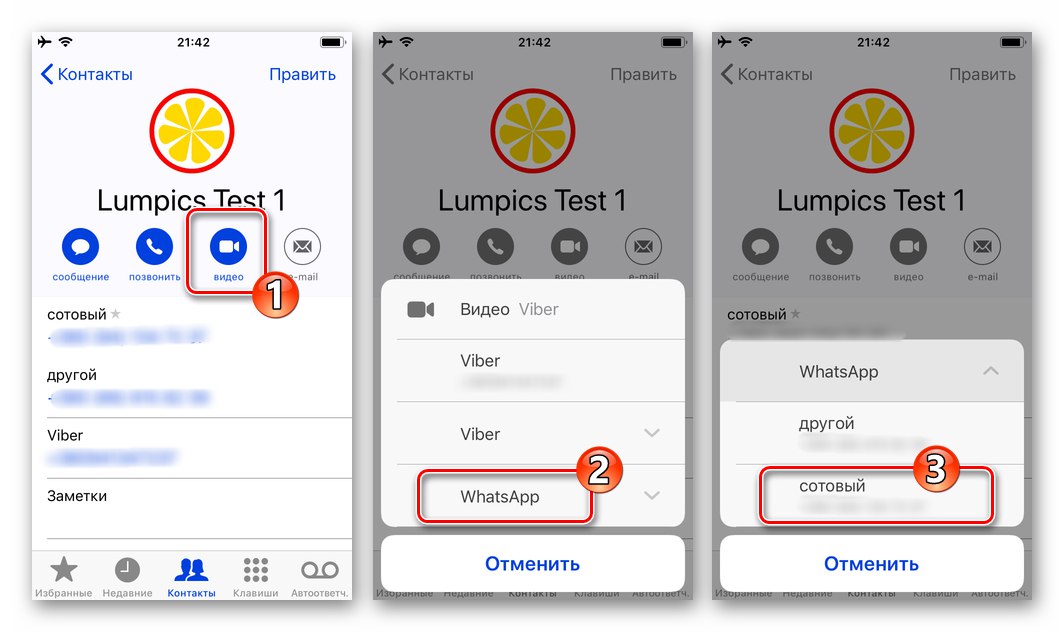
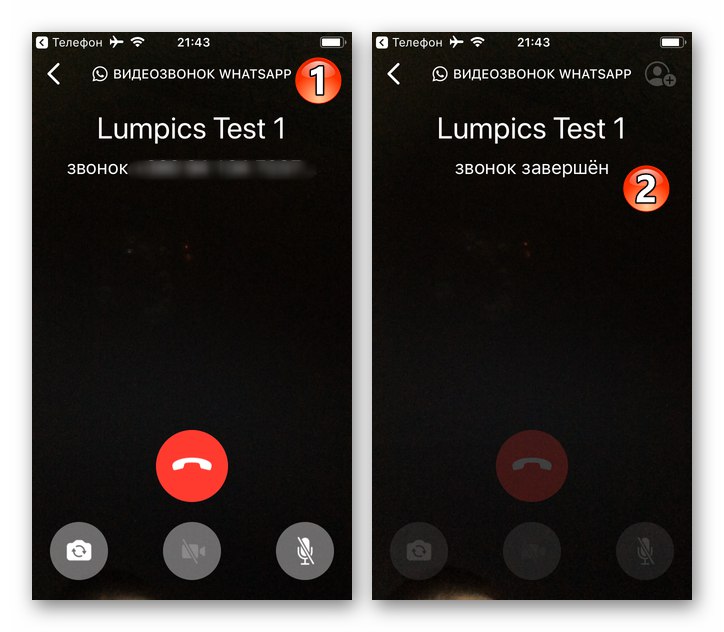
4. način: Preklopite z zvočnega klica
Če se med glasovnim klicem prek WhatsAppa pojavi potreba po obisku sogovornika in / ali njegove okolice, lahko video komunikacijo enostavno aktivirate, ne da bi prekinili klic.
- Na kakršen koli način začnete glasovni klic prek selnika ali odgovorite na dohodni klic drugega udeleženca v sistemu za izmenjavo informacij.
- Med klicem aktivirajte kamero iPhone s pritiskom na sredino gumbov na zaslonu - "Kamera"... Potrdite zahtevo, prejeto od programa WhatsApp, tako da se dotaknete pod njo "Preklopi".
- Ko bo sogovornik potrdil svoje soglasje za sodelovanje pri komunikaciji z videoposnetkom, boste lahko videli sliko, posneto s kamero njegove naprave.
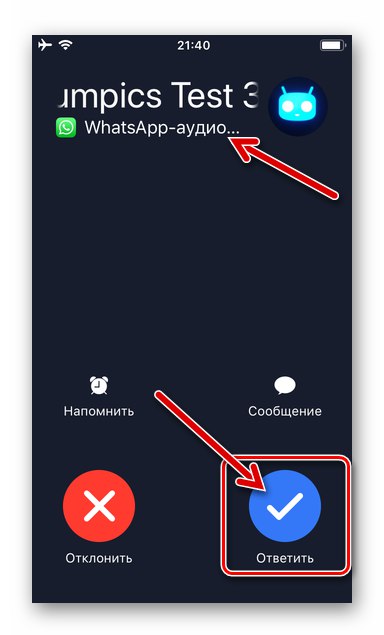
Več podrobnosti: Kako poklicati WhatsApp iz iPhona
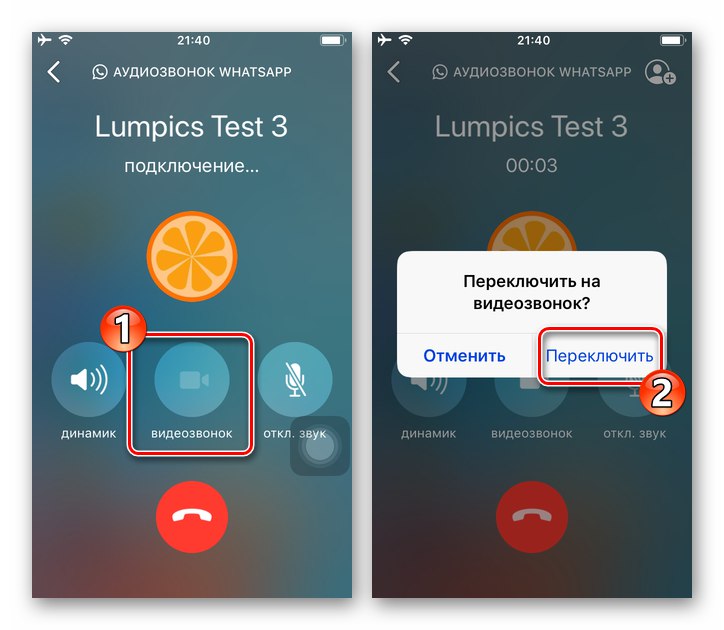
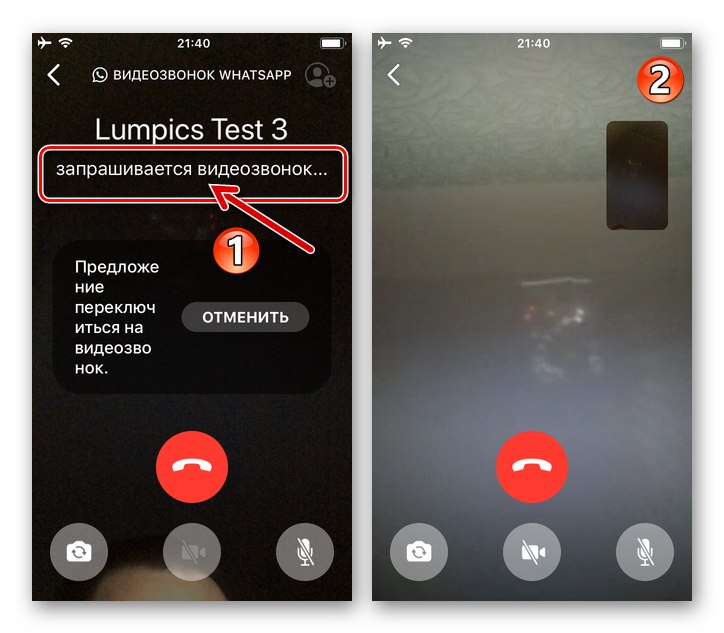
5. način: Skupinski video klici
Kot v primeru WhatsApp za Android, opisanega v prvem delu našega članka, je tudi v različici selitve, prilagojeni za uporabo z napravami Apple, zelo enostavno organizirati video komunikacijo med več (do 4 hkrati) uporabniki zadevne storitve in to morda ni edina metoda.
1. možnost: Obstoječi skupinski klepet
- Na iPhonu zaženite WhatsApp in pojdite v skupino, ki ste ji že včlanjeni. Ali pa ustvarite nov pogovor, ki združuje več imetnikov računov za sel.
![WhatsApp za iOS pojdite na obstoječo skupino ali ustvarite nov klepet za skupinsko video sporočilo]()
Več podrobnosti:
Ustvarite skupinski klepet WhatsApp za iPhone
Kako dodati člana v skupino WhatsApp iz iPhona - Po odprtju korespondence kliknite na gumb "Nov klic" - ta vmesniški element se nahaja na vrhu zaslona desno od imena skupine. Na seznamu udeležencev klepeta, prikazanem na dnu, potrdite polja ob imenih uporabnikov, povabljenih na klepet prek videa.
- Ko končate oblikovanje seznama oseb, ki jih združi video klic, kliknite gumb "Kamera" desno od vrstice, ki jo tvorijo njihovi avatarji.
- Pričakujte odziv povabljenih k komunikaciji v okviru konferenčnega klica in se pogajajte na najbolj informativen način, ki je danes na voljo.
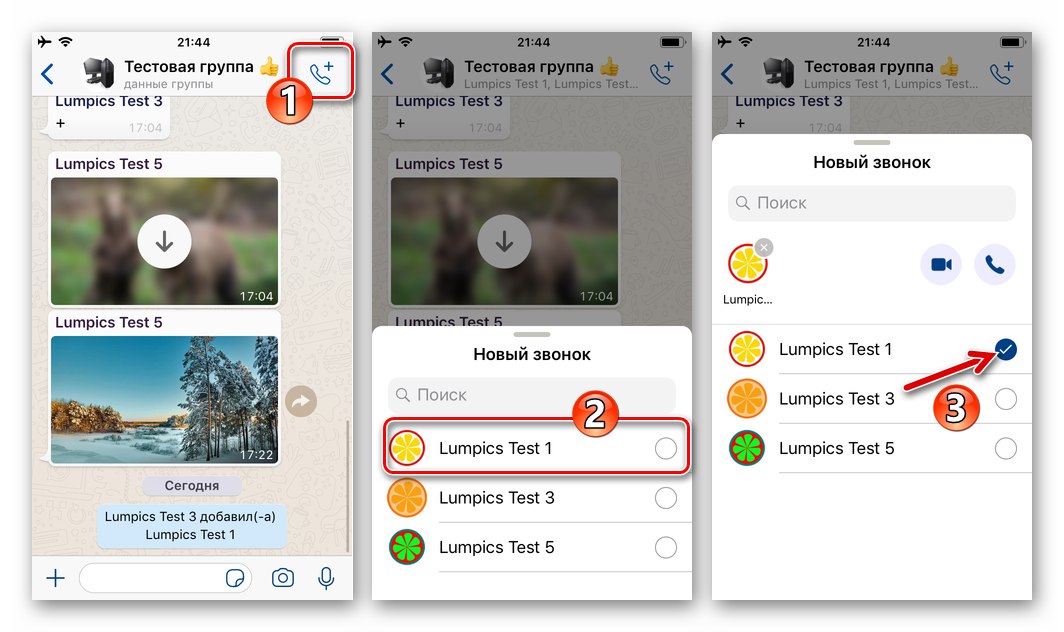
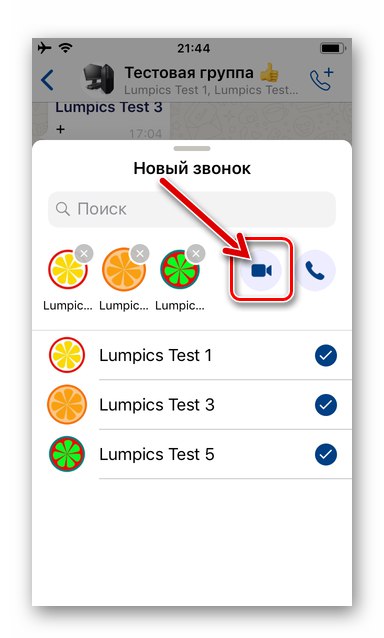
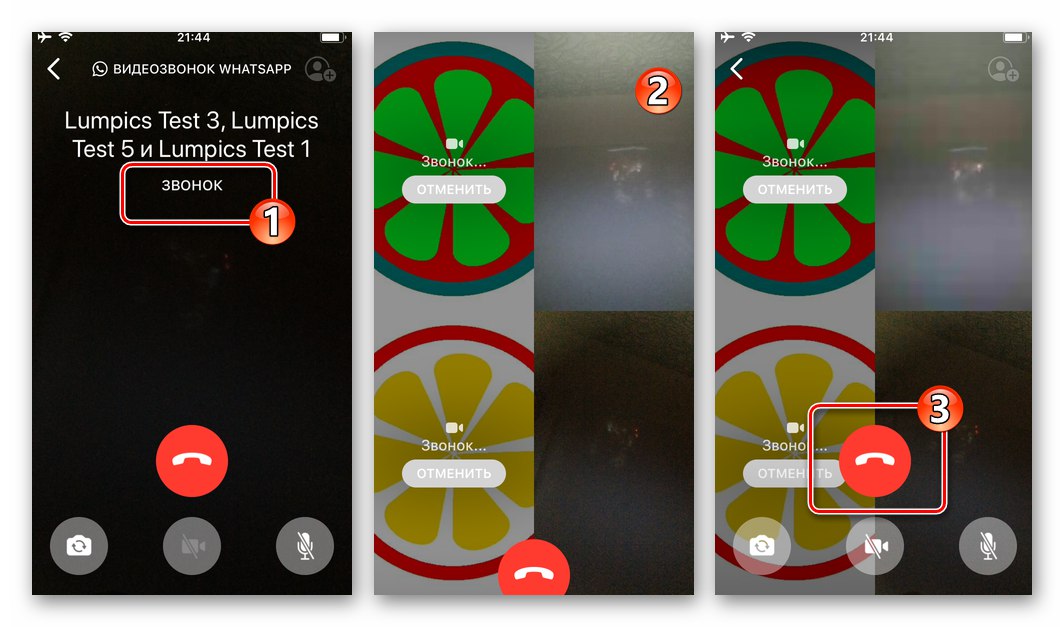
Možnost 2: Oddelek "Klici"
- Odprite WhatsApp in pojdite na razdelek "Klici" programov. Naslednji tap "Nov klic" v zgornjem desnem kotu zaslona.
![Razdelek WhatsApp za iOS Klici v programu, gumb Nov klic]()
- Kliknite ime možnosti pod poljem za iskanje stikov "Nov skupinski klic"... Označite imena bodočih udeležencev konference, tako da potrdite polja na desni strani.
- Po zaključku izbire tapnite ikono "Kamera"... Posledično se bo začel video klic, ki bo istočasno naslovljen na več uporabnikov, registriranih v WhatsApp.
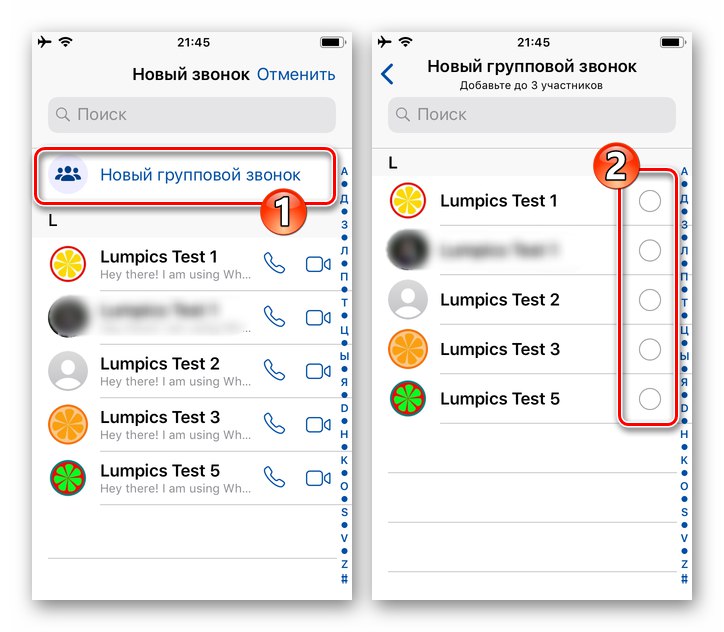
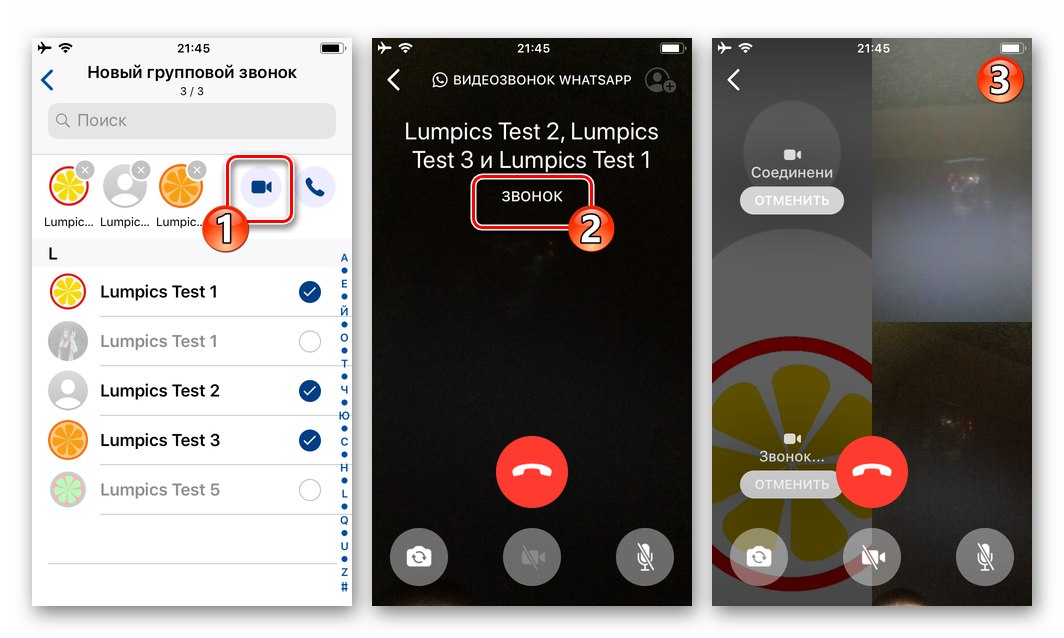
Zaključek
Prisotnost številnih vodil do klica funkcije v odjemalskih aplikacijah WatsAp za mobilne OS "Video komunikacija" poti je verjetno posledica široke priljubljenosti in povpraševanja po tej funkciji med uporabniki. Kot lahko vidite, lahko prek storitve pametnega telefona v Androidu in iPhoneu skoraj kadar koli preklopite na video klic prek storitve s pametnega telefona v Androidu in iPhoneu, kar je povsem enostavno.